Как сохранить фото из Instagram на компьютер — wishdo
Три самых простых способа. Запомните один — и пользуйтесь.
Сохранить фотографию из Instagram на свой компьютер может понадобиться и SMMщику, и журналисту, и владельцу бизнеса. Да ладно, что уж там, каждый из нас хоть раз сталкивалась с необходимостью сохранить снимок.
Но тут «Сохранить как…» не поможет. Создатели Instagram не предусмотрели возможность загрузить понравившиеся картинки на ПК. Потому хочу поделиться с вами тремя лайфхаками, которые значительно упрощают жизнь.
Сохранить фото без программ и расширенийМой любимый способ. Разобравшись один раз — вы забудите вообще, что с такой проблемой сталкивались.
Откройте нужное изображение на компьютере. Нажав правой кнопкой мыши, выберите «Просмотр кода страницы». Перед вами в новой вкладке откроется html-код страницы. Не пугайтесь 🙂
Вызовите строку поиска, нажав Ctrl+F. Вводите текст «jpg».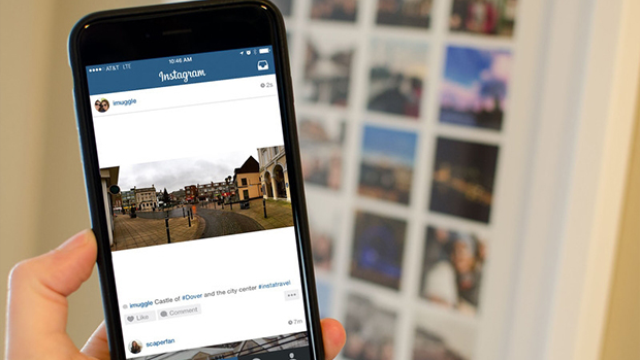 Вы нашли картинку.
Вы нашли картинку.
Вам нужен первый результат (всего их будет около 20). Скопируйте ссылку полностью, не включая кавычки. Вставьте текст в адресную строку и перед вами откроется фотография.
Теперь осталось только сохранить картинку привычным нам путем. Правой кнопкой мыши клацните по изображению, появится контекстное меню , «Сохранить картинку как…». Вуаля, фотография у вас на компьютере.
Читайте также: Мама, я буду сммщиком: как начать
Видео сохранить можно по такому же алгоритму, вот только искать нужно файлы с расширением mp4.
Скачать через приложенияЕсть множество приложений, с помощью которых можно сохранить фотографии из Instagram. Мне подошло вот это.
Выглядит, скажем честно, не очень. Но в работе сайт простой и ненагруженный. В поле поиска вставляете ссылку на фото, которое вам нужно. Получить ее можно, найдя фотографию через браузер. Или скопировав на телефоне в самом приложении.
Вставили — «Скачать!»
На этой стадии вы можете скопировать текст поста, что бывает полезно.
Также есть вот такой сайт. Вы снова-таки вставляете ссылку и сохраняете картинку. Для меня минус — нет возможности сохранить текст поста. Небольшой плюс — сервис показывает фотографии, которые кто-то скачивает прямо сейчас. Пока вы ждете свое фото, развлекаетесь 🙂
Сохранить на телефон — скинуть на компьютерПожалуй, самый долгий и неудобный способ, но бывают ситуации, когда он спасает. Зайдя в Instagram на телефоне вы можете сделать скрины экрана с нужными фото или воспользоваться приложениями для скачивания фото, например, InstaSave. Загрузка занимает 2 минуты.
Читайте также: Что читать по SMM
Еще можно воспользоваться таким «обходным путем». Заходите в Instagram с телефона, копируете ссылку изображения, вставляете ее в Telegram (можно сделать закрытый чат, где будете только вы), фотография автоматически подгружается и ее можно сохранить к себе на устройство.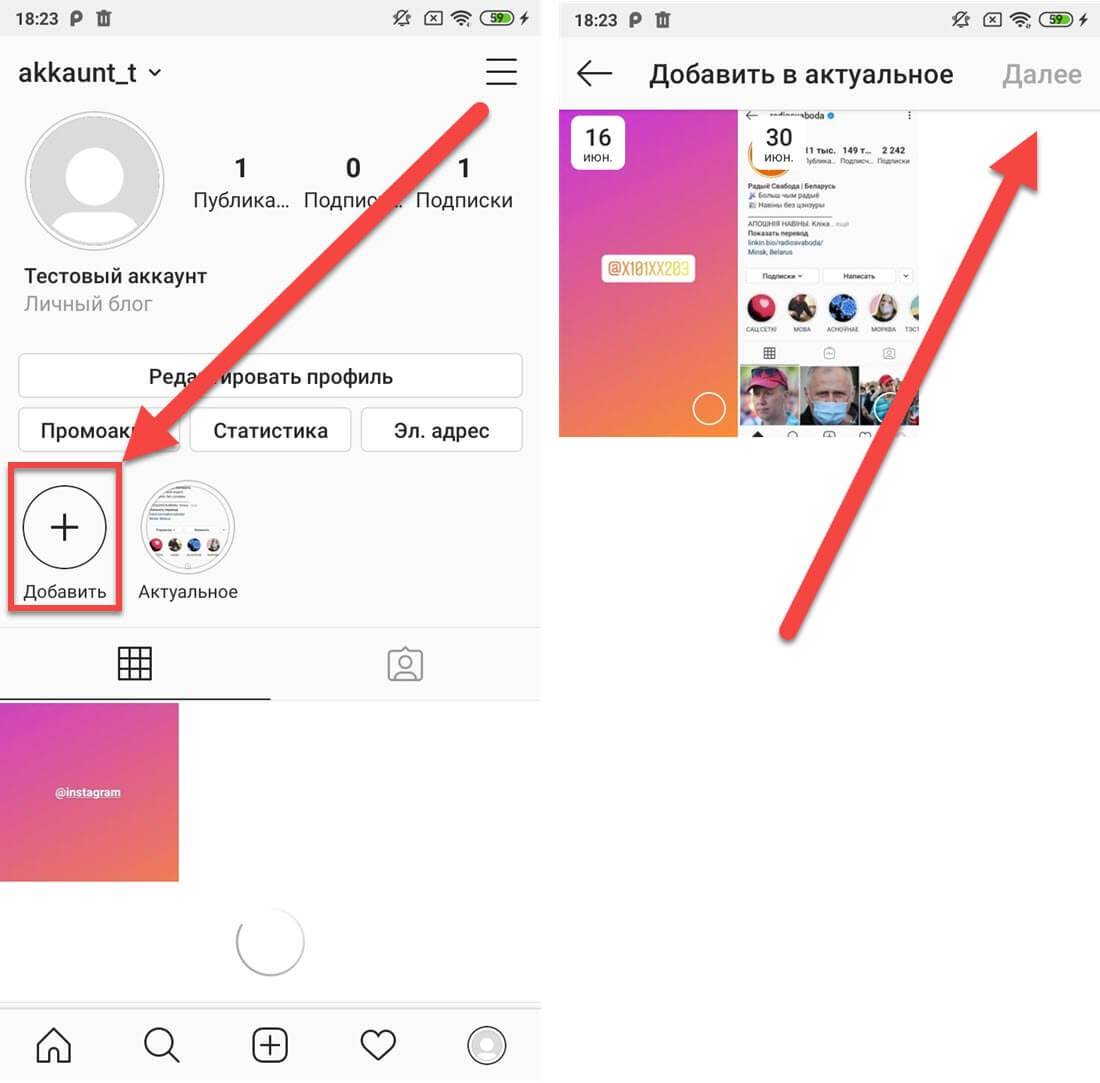
Читатели подсказали, что аналогично можно сохранить, сделав пост во «Вконтакте».
Фотография у вас на телефоне, перекиньте ее на компьютер. На этом этапе давать советы, как это сделать, я не могу, так как механики для IOS и Android, Windows и MAC отличаются. Самый «кустарный» способ — отправить себе письмо на почту или загрузить на Google Диск.
Скачивайте, но не забывайте: фотографии других пользователей — это их собственность. Авторское право, все дела. Использовать чужие снимки без разрешения в своих целях (даже некоммерческий) запрещено.
Читайте также: Разбор полетов: как ведут Instagram крупные бренды
Поделиться ссылкой:
ПохожееКак сохранить фото из Инстаграм на компьютер?
Instagram — это очень популярный на текущий момент интернет-сервис, который позволяет обмениваться пользователям фотографиями, загружаемыми на сайт. К изображениям можно применять различные фильтры, а также делиться ими во всех известных социальных сетях.
Сохраняем изображение
Instagram великолепный сервис и с этим просто нельзя поспорить. Однако далеко не всех пользователей устраивает интерфейс приложения. Вот вам банальный пример — вы заходите на аккаунты других пользователей и рассматриваете их загруженные фотографии. Вам на глаза попался чудесный снимок, который вы не можете не сохранить на своем компьютере. Если на других сайтах с этим проблем не возникает, нужно лишь кликнуть по правой кнопке мыши и выбрать пункт «Сохранить как …», то в «Инстаграме» такой номер не пройдет. Поэтому для того, что бы загрузить необходимое вам изображение, придется воспользоваться рядом хитростей.
В качестве решения данной проблемы могут использоваться два различных метода, причем только с помощью первого из них вы можете сохранить фотографию из профиля другого пользователя.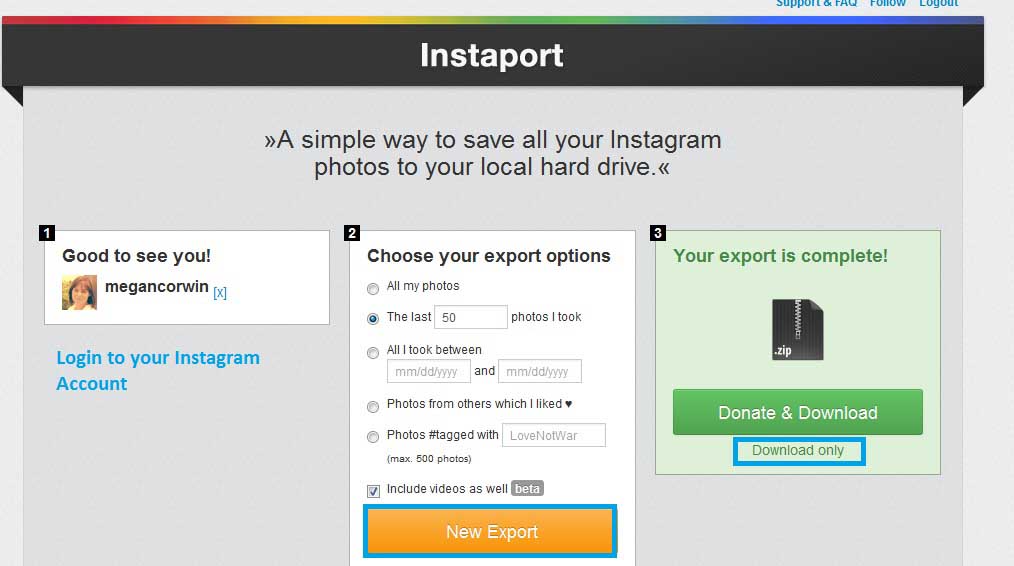
Первый способ
Итак, необходимо выбрать нужный профиль пользователя. В нашем случае им станет известная на весь мир топ-модель Миранда Керр. Ее страничка находится по следующему адресу: instagram.com/mirandakerr.
Выбираете ту фотографию, которая вам больше всего понравилась. Открываете ее.
Наводите стрелку мыши на фотографию, после чего нажимаете на правую кнопку, что бы появилось меню. В нем выберите пункт «Исследовать элемент» (в Google Chrome он называется «Просмотр кода элемента», но суть от этого не меняется).
В нижней части открытого окна браузера появится дополнительное меню с различными буквами и цифрами. Не пугайтесь, все что нужно, уже будет выделено, например:
Ничего не трогайте! Запомните последние 5-6 цифр выделенного элемента (в моем случае это 41772 — я выделил на скриншоте выше оранжевым цветом). Нажимаем на сочетание клавиш CTRL+U, что бы открыть код страницы. Код также состоит из различных символов. Нажмите CTRL+F, что бы появилась строка поиска в коде страницы.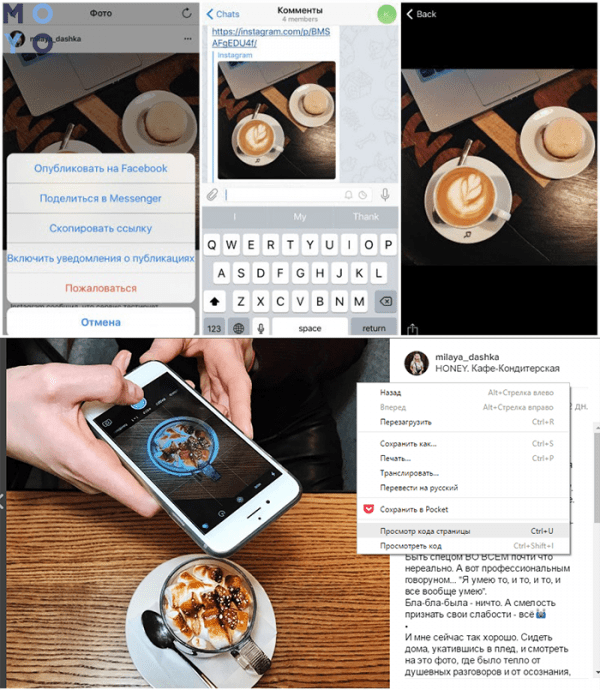 Вводим указанные последние цифры и, вуаля, ссылка найдена (она имеет примерно такой вид httpss://igcdn-photos-b-a.akamaihd.net/hphotos-ak-xaf1/t51.2885-15/e35/11950468_932608080133401_1463841772_n.jpg).
Вводим указанные последние цифры и, вуаля, ссылка найдена (она имеет примерно такой вид httpss://igcdn-photos-b-a.akamaihd.net/hphotos-ak-xaf1/t51.2885-15/e35/11950468_932608080133401_1463841772_n.jpg).
Копируем ее и вставляем в окно браузера, нажимаем Enter. Получаем изображение, причем в первозданном виде, то есть том, каким оно было загружено самой Мирандой.
Интересно, что можно несколько облегчить задачу. Находим фотографию, открываем ее, нажимаем CTRL+U, что бы открыть код сайта, затем нажимаем CTRL+F, что бы появилась строка поиска по коду сайта, набираем словосочетание
Этот метод примечателен тем, что вы можете сохранить абсолютно любые фото, которые захотите. Он, конечно, сложноват для неопытного пользователя, но у вас все должно получиться с первого раза, а если не получится — пишите об этом в комментариях. Выход всегда есть.
Выход всегда есть.
Только не забывайте об авторских правах.
Второй способ
Увы, данная методика позволяет скачивать только те изображения, которые на данный момент находятся в вашем аккаунте. Впрочем, если вы решите сохранить фотографии на память на компьютере, то можете смело пользоваться данным способом.
Зайдите на сайт https://instaport.me/ и в правой части экрана кликните по кнопке Sign in with Instagram. Введите свой логин и пароль от своего аккаунта в «Инстаграме».
Теперь нажимаете на кнопку Download.zip file и ждете, пока все ваши фотографии будут закачены в zip-архив, который вы можете загрузить на свой компьютер. Архивирование может длиться достаточно долго, это зависит исключительно от количества ваших изображений.
Кстати, существует ряд других похожих проектов, однако их работа основывается на одном и том же алгоритме.
Как сохранить фото из инстаграма на компьютер
Автор admin На чтение 27 мин. Опубликовано
Сохраняем фото из Instagram на компьютер
8 февраля 2018 года. Опубликовано в разделах: Работа с соцсетями. 4544
Инстаграм является одной из наиболее популярных социальных сетей. С его помощью можно делиться с другими пользователями памятными фотографиями и видео, записывать короткие Stories и многое другое. Сегодня данная сеть выступает не только средством общения и коммуникации между людьми, но и площадкой для ведения и развития бизнеса.
Кто-то сидит в Инстаграм для просмотра профилей звезд и прочих медийных личностей, кто-то для того, чтобы оставаться на связи с родными и близкими людьми, а кто-то для раскрутки собственного бренда. Независимо от того, в каких целях используется данная социальная сеть, рано или поздно вы можете захотеть скопировать одну из размещенных в ней публикаций в собственную коллекцию. Существует несколько способов, как сохранить фотографию из Инстаграма на компьютер.
Условно их можно подразделить на три группы:
- Те, что позволяют сохранить пост без использования специальных программ и сторонних сервисов.

- Те, что предполагают предварительную установку плагинов и расширений.
- Те, что требуют использования сторонних ресурсов.
Ниже более подробно о каждом из способов.
Как сохранять фото из Инстаграма на компьютер, не используя сторонние сервисы и не скачивая специальные программы
Сохранение картинок из Instagram — довольно затратный по времени процесс, который может потребовать установки специальных расширений или программ. Однако существует ряд альтернативных вариантов скачивания фотоматериалов, которые не требуют от пользователя особых усилий.
Способ №1. Как сохранять фото из Инстаграма на компьютер через Google Chrome
- Откройте стартовую страницу браузера.
- Вбейте в адресную строку ссылку заинтересовавшей вас публикации и нажмите на кнопку Enter.
- Одновременно зажмите две клавиши: Ctrl и U — откроется дополнительное окошко.
- Перейдя в режим HTML-разметок, зажмите клавиши Ctrl и F. Это позволит начать поиск по ключевому запросу — «og:image».

- В строчке, содержащей данный ключ, будет размещена ссылка на фотографию. Откройте ее в новой вкладке.
- После проделанных манипуляций вы сможете сохранить изображение посредством стандартного клика правой кнопкой мыши.
Способ №2. Инстаграм: как сохранить фото на компьютер
- 1.Откройте страницу с понравившимся изображением в любом браузере.
- В конец адресной строки вбейте ключ «media?size=l», не удаляя при этом существующих символов. Например, ссылка на понравившуюся картинку — https://www.instagram.com/p/BmBexwsnMkW/?taken-by=gigihad >.
- Перейдя по новой ссылке, вы попадете на страницу с фотографией, сохранить которую можно будет путем стандартного клика правой кнопкой мышки.
Способ №3. Скриншот экрана
Этот вариант сохранения фото подходит для самых ленивых пользователей. Все, что от них требуется, — это перейти на страницу с понравившейся публикацией и нажать клавишу «Print Screen». Далее следует открыть стандартную программу Paint и кликнуть по кнопке «Вставить» либо зажать сочетание клавиш Ctrl и V.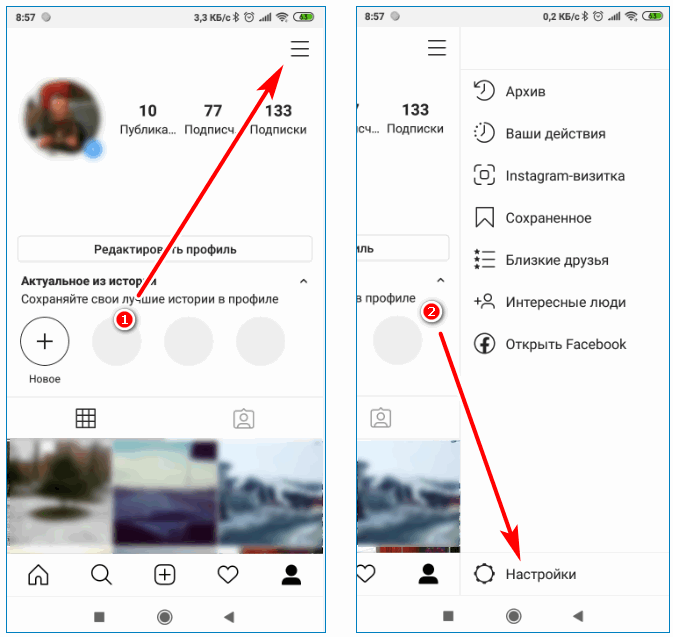
Снимок экрана вашего монитора отобразится в программе. Обрежьте лишнее, сохранив исходное изображение, используя набор инструментов от Paint.
Способ №4. Используем код страницы
- Откройте страницу Instagram с нужным постом.
- Кликните по нему правой кнопкой мыши.
- В контекстном меню укажите строчку «Посмотреть код страницы».
- Автоматически перейдя в новую вкладку, одновременно зажмите две клавиши Ctrl и F и введите запрос — jpg.
Результатом поиска станет ссылка на скачивание.
Используем сторонние сервисы
Сегодня десятки сайтов предлагают свою помощь в сохранении фотографий из Instagram. Некоторые из них позволяют только скачивать понравившиеся публикации на компьютер, другие же могут полностью заменить социальную сеть. Так, например, ресурс Webbygram — является чем-то вроде альтернативной версии Instagram. Пользователь может авторизироваться в системе под своим инстаграмовским логином и затем получить полный доступ к опциям социальной сети: лайкать понравившиеся посты, делиться собственными фото и видео, подписываться на интересные аккаунты и т. д.
д.
Ниже представлена пошаговая инструкция, как сохранить фотку из Инстаграма на компьютер, используя Webbygram:
- Перейдите на официальный сайт — https://webbygram.com/
- Войдите в свой профиль, нажав на кнопку «Sign on with Instagram».
- После авторизации вы сможете свободно сохранять фотографии.
Сервисы, аналогичные Webby Gram:
- Zasasa.com;
- SaveFromInsta;
- Instagrabbr.com;
- 4k stogram.
Создателями Webbygram был разработан сервис Instaport. С его помощью вы также сможете скачать на компьютер любые понравившиеся публикации. Главное отличие Instaport от Webbygram заключается в алгоритме скачивания. Так, используя новый сервис, вы сможете загрузить не одну, а сразу несколько фотографий одновременно.
Как пользоваться Instaport:
- Перейдите по адресу instaport.me.
- Авторизуйтесь в системе, введя свой логин и пароль от аккаунта в Инстаграм.
- Настройте параметры экспорта постов (сохранения на компьютер).

- Активируйте загрузку, нажав на кнопку «Download your photos».
Как настраивать экспорт публикаций? Достаточно поставить галочки напротив подходящих опций:
- Все мои фото.
- Последние (…) фотографии, что я выложил — здесь необходимо указать число.
- Все, что я выложил в период (…) — указать конкретные даты.
- Фото других пользователей, которые я оценил.
- Фото с определенным хештегом.
Помимо Instaport, также есть сервис Instamagnet. Он обладает тем же функционалом, позволяет скачивать картинки, согласно заданным параметрам экспорта.
Плагины, расширения, программы
Вы можете установить в свой браузер специальные расширения, которые позволят сохранять фото из Instagram на компьютер без особых усилий. Среди наиболее популярных можно выделить:
- Instag Downloader — идеально подходит для браузера Google Chrome.
- Instagram Downloader — сочетается с Opera.
- InstaDown — корректно работает в Mozilla.

После установки расширений в компьютерной версии социальной сети появятся дополнительные кнопки, предназначенные для скачивания фото- и видеоматериалов.
Когда бренд интересен подписчикам.
Когда ваш контент нравится.
Когда про вас не забывают.
Когда ваш сайт посещают.
Как сохранить фото из Инстаграм?
Приложение и браузерная версия Instagram не позволяют скачать фото из Инстаграмма на телефон или компьютер привычным образом: так разработчики этой социальной сети заботятся об авторских правах на изображения.
Можно ли вообще сохранить фото с Инстаграмма? Да,конечно, существует множество способов, как обойти это ограничение: мы поделимся с вами только самыми простыми и не требующими затрат времени идеями.
Естественно, можно просто сделать скриншот публикации, как на компьютере, так и на телефоне, но затем придется обрезать фотографию, а качество изображения будет низкое.
Самый простой способ сохранить фото с Инстаграмма на компьютер
1. Откройте необходимую страницу с изображением в браузере (мы будем использовать Google Chrome)
Откройте необходимую страницу с изображением в браузере (мы будем использовать Google Chrome)
2. Добавьте к концу адреса фото “media?size=l” без кавычек и вы получите прямую ссылку на фотографию в высоком разрешении.
3. Переходим по получившейся ссылке и попадаем на страницу с отдельным изображением, где надо просто нажать правой кнопкой мыши на фотографии и выбрать “Сохранить как…”. Это самый простой способ, как скачать фото из инстаграмма на компьютер.
Удобный способ, как скачать фото с Инстаграмма, используя Вконтакте
1. Скопируйте ссылку на изображение из Instagram и отправьте её, например, самому себе в VK, используя браузер, вот что должно получиться:
2. Как видите, ссылка вставилась в виде изображения, которое легко можно сохранить как на компьютер, нажав правой кнопкой мыши на “Сохранить изображение как. ”, так и используя мобильное приложение.
Как сохранить фото с Инстаграмма на айфон: самые удобные приложения
Есть много приложений, которые позволяют скачать фото с Инстаграм в хорошем качестве и не прибегая к помощи скриншотов.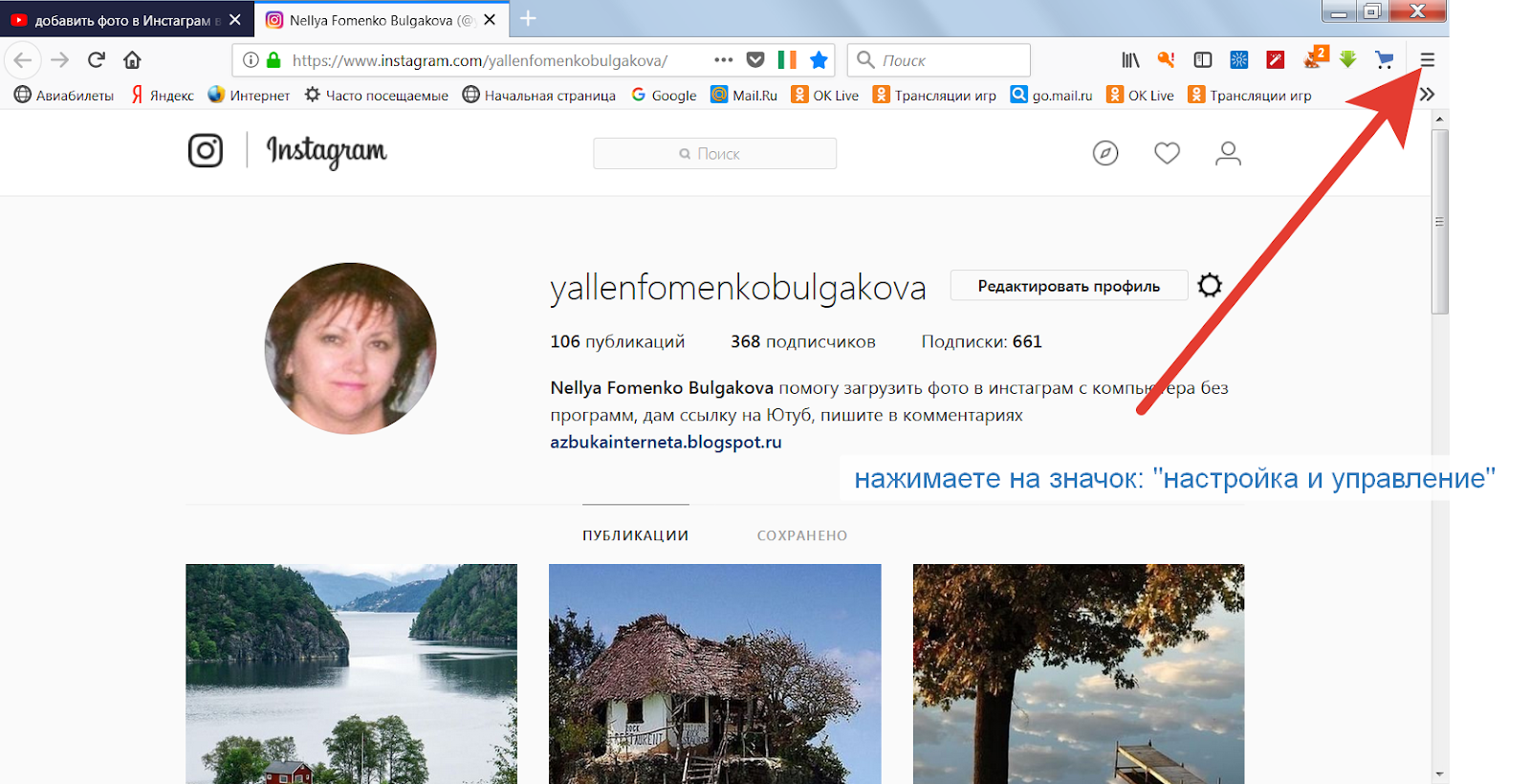
На наш взгляд, самые удобные это: InstaSave, InstaDown, SaveFromInsta и т.д. Рассмотрим, как можно сохранить фото к себе в альбом на примере приложения InstaDown:
1. Для начала нам понадобится ссылка на публикацию. Как скопировать ссылку: нажмите на 3 точки сверху и выберите “Скопировать ссылку”
2. Зайдите в приложение InstaDown, вставьте ссылку в поисковую строку и нажмите на значок лупы.
3. Затем, когда на экране появится фотография, нажмите на синюю кнопку “Скачать” и изображение окажется в Фотопленке на вашем телефоне
Теперь вам известны самые простые методы, как вытащить фотографии из Инстаграма на телефон или как можно сохранить их на компьютер в большом разрешении.
Важное примечание: у всех фотографий есть владельцы, и если вы будете использовать чужие фото без указания авторства, то Инстаграм может или удалить ваше фото или вообще заблокировать аккаунт.
Как сохранить фото из Инстаграма: 6 способов скачивания изображений на компьютер и в телефон
Добрый день, друзья.
Социальная сеть Инстаграм быстро развивается, регулярно появляется новый функционал, устраняются ошибки и проблемы. Однако у каждой программы есть свои ограничения. Они могут быть недоработкой создателей или их сознательным решением.
Отсутствие прямой возможности скачивать фотографии из Instagram – особенность данной платформы. И это можно понять. Люди охотнее выкладывают снимки, зная, что их никто не сможет использовать. И все же, обходными путями можно это сделать. Как раз об этом мы сегодня поговорим и узнаем, как сохранить фото из Инстаграма.
Сохранение своих фотографий в телефоне
Решить данную задачу довольно просто. Заходим в приложение на мобильном устройстве.
Проводим по экрану справа налево и внизу открывшейся панели жмем на значок шестеренки.
Идем в раздел «Оригинальные публикации» в телефоне на Андроид или «Исходные фото» в Айфонах. Тут выставляем рычажки в нужное положение для сохранения фото и видеоматериалов на устройстве.
Это единственная возможность скачать изображения, предусмотренная в самом Инстаграме. Все остальное – ловкость рук и наша с вами находчивость.
Все остальное – ловкость рук и наша с вами находчивость.
Делаем скриншот
Это доступный всем способ скопировать фото из чужого профиля в Инстаграме. Сделать это можно на разных устройствах.
В телефоне
Чтобы сделать фотографию экрана, нужно нажать определенную кнопку или комбинацию клавиш. Они отличаются в зависимости от фирмы и модели гаджета. У меня телефон от Asus, в нем нужно нажать и удерживать кнопку «Недавние документы» в правом нижнем углу.
Возможные комбинации на телефонах других производителей:
- блокировка экрана + убавление громкости – они обычно находятся на боковой панели устройства;
- долгое зажимание кнопки питания до появления меню;
- кнопка меню + «Назад»;
- в Айфонах нажимаем круглую кнопку «Home» в сочетании с блокировкой, расположенной на боковой части гаджета.
Если не удалось обнаружить нужное сочетание или волшебную кнопку, зайдите в Play Маркет или App Store и скачайте одно из приложений:
- ScreenMaster, Screenshot Easy, Скриншот Pro, Lightshot для Андроид или Screen Capture для телефонов на Windows.

Скриншоты сохраняются в папку со всеми фото или в отдельный раздел в галерее.
Учтите, сохранится все, что видно в данный момент на экране и, возможно, придется обрезать картинку. Об этом я расскажу дальше.
На компьютере
У нас на блоге есть статья о том, как сделать качественные скриншоты. В ней рассмотрено 5 способов с деталями и пояснениями. Я покажу один из них, который доступен всем без установки дополнительных программ.
Находим нужную фотографию в веб-версии Instagram и нажимаем на клавиатуре кнопочку «Prt Sc». Она находится в самом верху ближе к правому краю. Теперь идем в меню «Пуск», которое скрывается под иконкой Windows в левом нижнем углу экрана. И находим стандартную программу Paint.
Нажимаем комбинацию клавиш «Ctrl» + «V» или находим в верхней панели кнопку «Paste» или «Вставить». Перед нами должно появиться изображение экрана, включающее фото, которое мы хотим сохранить.
Мы скопировали весь экран полностью, а нужна нам только фотография. Поэтому обрезаем все ненужное. Для этого жмем на опцию «Выделить» или «Select» и обрисовываем нужную область.
Поэтому обрезаем все ненужное. Для этого жмем на опцию «Выделить» или «Select» и обрисовываем нужную область.
Нажимаем сочетание клавиш «Ctrl» + «C». Затем открываем новый документ.
Нажимаем «Вставить» и сохраняем полученное изображение. Если оно получилось меньше, чем белое поле, за правый нижний уголок убираем пустое пространство.
Все, осталось только сохранить фото.
Используем адресную строку
Это очень простой вариант. Открываем публикацию в веб-версии Instagram. В адресной строке после url дописываем «media?size=l» без кавычек.
Жмем «Enter». На экране появится нужное фото. Кликаем на картинке правой кнопкой мыши и выбираем «Сохранить картинку как…»
Загрузка изображений через код страницы
Этот способ доступен только на компьютере, в телефоне провернуть такой трюк у меня не получилось. Открываем публикацию в веб-версии социальной сети, нажимаем правую кнопку мыши, далее «Исходный код страницы».
В новом окне нажимаем комбинацию кнопок «Ctrl» + «F». Внизу или вверху появится строка поиска. В ней пишем «display_resources». В программе подсветится текст. Нам нужно скопировать строку рядом с этой надписью, начинающуюся с «https» и заканчивающуюся «cdninstagram.com» и вставить в адресную строку браузера.
Внизу или вверху появится строка поиска. В ней пишем «display_resources». В программе подсветится текст. Нам нужно скопировать строку рядом с этой надписью, начинающуюся с «https» и заканчивающуюся «cdninstagram.com» и вставить в адресную строку браузера.
Откроется фотография. Вызываем контекстное меню, «Сохранить картинку как…» Готово, мы загрузили фото из Инстаграма.
Программы и сервисы
До сих пор мы пользовались средствами, имеющимися в распоряжении любого человека на телефоне и компьютере. Но есть и специально созданные программы для скачивания фото из Instagram. Рассмотрим некоторые из них.
Расширение для браузера
Когда мне нужна полноценная версия приложения в компьютере, я использую расширение для Google Chrome. Чтобы его скачать, зайдите в меню, «Дополнительные инструменты», «Расширения».
Дальше нажимаем на 3 полоски в верхнем левом углу и внизу идем по ссылке «Открыть интернет-магазин Chrome». В строке поиска пишем «instadesktop». Устанавливаем расширение.
После этого сверху появится иконка.
Нажимаем на нее. Видим изображение телефона с полноценной версией Инстаграма и приятным бонусом: на каждой фотке есть кнопочка для ее скачивания.
Программы для телефона
Есть приложения для Айфонов и устройств на Андроид. Все, что нужно сделать, это зайти в Play Маркет или App Store и установить одно из них:
Работают они примерно по одному принципу. Заходим в Instagram, открываем публикацию, жмем на три точки рядом с ней и выбираем «Скопировать ссылку». Затем идем в приложение для скачивания, вставляем адрес публикации. После нескольких простых действий фотография становится доступной для сохранения.
Самое простое и стабильно работающее на данный момент приложение – FastSave для Андроид. Попробуйте его в деле.
Онлайн-сервисы
Для скачивания фото из Инстаграма необязательно устанавливать программы, можно воспользоваться сервисами в режиме онлайн. Самыми популярными ресурсами для этого являются:
- InstaGrabber.ru,
- instagrabber.net,
- savefrominsta.com,
- zasasa.com,
- igrab.ru.
Принцип у них один и тот же. Покажу на примере сервиса ИнстаГраббер.
Сначала идем в веб-версию Инстаграма и открываем интересующий нас пост. Из строки браузера копируем адрес и вставляем его в строку на сайте instagrabber.ru. А затем жмем на стрелку.
На экране появится фото из публикации. Остается только нажать на кнопку «Скачать фото».
Как сохранить чужие публикации в Инстаграме без скачивания
Если не нужно скачивать фотографии на устройство, а просто сохранить как закладку в своем Инстаграме, под понравившейся публикацией нажмите на флажок.
Сохраненные посты можно увидеть у себя в профиле. В телефоне сделайте свайп справа налево и выберите соответствующий раздел.
В веб-версии Инстаграма просто нужно перейти во вкладку «Сохранено».
Чтобы разбить посты по темам и разложить по папкам, нажимаем на флажок и удерживаем это положение. Появится окошко, где можно выбрать каталог или создать новый и сохранить запись в него. Приятная особенность заключается в том, что никто не может посмотреть эти публикации в вашем профиле.
Заключение
Вот мы и рассмотрели все основные способы копирования фото из Инстаграма. Коротко перечислю их еще раз:
- Сохранять свои снимки, установив подходящие настройки.
- Делать скриншоты.
- Дописывать «media?size=l» в конец url.
- Вытаскивать фотографии из кода страницы.
- Использовать сторонние сервисы и программы.
- Копировать целиком публикации в свой профиль.
Используя непроверенное ПО, будьте осторожны. Установите надежный антивирус и по возможности не вводите данные от своего основного аккаунта в социальной сети. И помните, что все материалы, опубликованные пользователями в Instagram, защищаются законом как объекты авторского права.
Напишите в комментариях, какой способ больше всего понравился и подошел вам, какие вопросы остались, с какими трудностями вы столкнулись.
Как скачать фото с Инстаграм на компьютер
Социальная сеть Instagram сегодня на слуху у каждого. Одни пользователи выставляют здесь красочные фотографии под различными хэштегами каждый день, другие – скачивают их, используя в дальнейшем в своих целях.
Самый простой способ скачать фото или видео из инстаграм: воспользоваться нашим бесплатным сервисом o-instagram.ru/instaload
Скачать нужную фотографию с Instagram на самом деле не так-то просто. Привычным способом, увы, это сделать невозможно. Все фотографии и видеозаписи, публикуемые в социальной сети Instagram, автоматически признаются авторскими и защищаются системой от копирования другими пользователями. Но, тем не менее, вытащить желаемый объект из Instagram можно. И для этой цели разрешается использовать как смартфон или планшет, так и персональный компьютер.
Как сохранить фото из Инстаграма на компьютер, не используя сторонние сервисы и приложения для этого?
Сегодня во всемирной паутине можно найти большое количество самых разных приложений, позволяющих быстро скачать нужное изображение из социальной сети Instagram себе на компьютер. Но установка дополнительных программ или расширений на персональное устройство – это не всегда безопасно и целесообразно. В большинстве случаев она просто не нужна, потому что желаемый контент можно легко загрузить на компьютер через браузер Google Chrome или Yandex, не используя сторонние приложения для этого.
Порядок действий при скачивании фотографий без сторонних сервисов и всевозможных программ может быть следующим:
- сначала нужно будет открыть интересующее фото на экране компьютера, воспользовавшись для этого любым браузером, например, Chrome;
- затем потребуется перевести содержимое страницы в режим HTML-кода, нажав на клавиатуре одновременно клавиши Ctrl и U;
- далее необходимо будет вызвать поле поиска одновременным нажатием кнопок Ctrl и F, и отыскать при помощи него желаемый объект, введя в строку запрос «img»;
- найденное изображение будет представлено в содержимом страницы в виде прямой ссылки на фотографию («https://адрес_изображения.jpg»), которую остаётся только открыть в новой вкладке, кликнув по ней курсором мышки;
- после этих действий появившееся на экране фото можно будет сохранить на свой компьютер, как и любую другую картинку из интернета, щёлкнув левой кнопкой мыши и выбрав опцию «Сохранить как…».
Внимание! Скачивание фотографии из Instagram с помощью HTML-кода страницы позволяет выполнить процесс сохранения, не испортив исходного качества картинки.
Существует и другой, более лёгкий способ загрузки фотографий без использования приложений:
- сначала потребуется открыть нужную ссылку на графический объект в браузере;
- затем нужно будет добавить к ссылке, указанной в адресной строке, текст «media?size=l» (без кавычек) и после этого нажать «Enter», чтобы перейти по получившемуся адресу;
- а после можно будет уже скачать появившееся изображение привычным способом.
Если нет желания или времени заморачиваться с вышеописанными манипуляциями, то можно сохранить фотографию на компьютер, просто сделав скриншот активного окна, нажав одновременно клавиши Alt и PrintScreen на клавиатуре. После этого снимок экрана нужно будет открыть в графическом редакторе Paint, вырезать необходимый фрагмент с него, используя инструменты с рабочей панели, и сохранить полученный результат, изменив расширение изображения при необходимости. Этот метод сохранения имеет лишь один существенный недостаток: качество изображения при обработке в Paint сильно страдает.
Ну и, наконец, самым простым способом сохранения нужной фотографии является использование личного профиля «Вконтакте» или в приложении Telegram. Достаточно просто скопировать ссылку на желаемое изображение в Инстаграмме и отправить её самому себе в любую из указанных социальных сетей. При отправке сообщения она автоматически трансформируется в нужную фотографию, которую в дальнейшем можно будет без проблем сохранить на свой компьютер, как и любую другую картинку с интернета.
Как сохранить фото с Инстаграмма на компьютер при помощи сторонних приложений?
Несмотря на то, что сохранить понравившуюся фотографию с Instagram можно легко, не прибегая к различным программам, многие пользователи всё же пользуются сторонними приложениями и разными сайтами для этой цели. Рассмотрим самые популярные из них.
O-instagram
Наш онлайн сервис для скачивания фото и видео из инстаграм позволяет анонимно, абсолютно бесплатно и без регистрации скачать любую фотографию или видео ролик из любого открытого аккаунта! Порядок действий очень простой:
- Скопировать ссылку на нужный пост
- Вставить в наш сервис и нажать «Скачать»
- Откроется привью всех видео и изображений в посту
- Нажимаете на необходимое и оно открывается в новом окне
- Щелкаете правой кнопкой мыши и нажимаете «Сохранить как»
Zasasa.com
Это онлайн-сервис предназначен для сохранения контента фото и видео формата с социальной сети Instagram. Для того чтобы воспользоваться им, необходимо выбрать на главной странице раздел «Скачать фото с Instagram». Далее, в появившемся поисковом поле нужно вставить предварительно скопированную из социальной сети ссылку на изображение, а затем нажать на значок в виде кнопки «Загрузить», расположенный под поисковой строчкой.
Важно! Учтите тот факт, что скопировать ссылку на фотографию возможно только в том случае, если профиль пользователя, где она размещена, является открытым.
Примечательно, что данный онлайн-сервис славится не только своим минималистическим оформлением и простотой использования, но также позволяет загружать в персональный компьютер, помимо фото и видео с Instagram, истории. Последние, кстати, можно просматривать через этот сервис анонимно. Кроме того, сайт даёт возможность скопировать текст, размещённый под скачиваемой фотографией, если это требуется.
Используя Zasasa.com, можно скачивать контент не только с Instagram, но и с других развлекательных сайтов: Вконтакте, Yandex.ru, Mail.ru, Rutube и с прочих видео-порталов.
SaveFromInsta
Этот сервис, как и Zasasa.com, позволяет быстро скачать фото и видео из социальной сети Инстаграм, используя для этого Instagram API. Принцип работы в данном сервисе ничем не отличается от вышеописанного сайта: фотографии и видеофайлы с SavefroiInsta.com скачиваются на компьютер по тому же алгоритму, что с Zasasa.com. Но, в отличие от последнего, данный веб-сайт не русифицирован и ориентирован только на загрузку контента с Instagram.
Онлайн-сервис SaveFromInsta позволяет легко и быстро сохранять не только фотографии, но и видеофайлы с любого открытого аккаунта в Instagram. В том числе фото и видео с так называемой «карусели» (поста с несколькими фотографиями и роликами одновременно).
Instagrabbr.com
Данный англоязычный сaйт является ещё одним примечательным онлайн-сервисом для загрузки фото с Instagram и очень похож на вышеописанные сайты своим интерфейсом. Но здесь для скачивания изображения понадобится ссылка не на конкретное фото в социальной сети, а на самого пользователя, разместившего публикацию. Скопированное url-адрес профиля нужно ввести в поисковое поле на главной странице сервиса, а затем нажать кнопку «Search».
После этих действий на экране компьютера должна появиться страница пользовательского аккаунта, где было когда-то размещено нужное вам фото. Здесь же под каждым снимком пользователя можно будет увидеть кнопку «Save image». Нажатие на неё будет выдавать ссылку, по которой можно скачать файл на компьютер.
4k stogram
Эта программа, в отличие от предыдущих, требует предварительной установки на ПК. Она схожа по своему интерфейсу с сервисом Instagrabbr.com.
В поисковой строке, расположенной вверху интерфейса программы, нужно ввести имя конкретного пользователя, чтобы получить доступ ко всем его фотографиям. Из появившегося на экране списка необходимо выбрать то фото, которое хочется сохранить, и нажать на него левой кнопкой мыши, таким образом открыв желаемое изображение в стандартном средстве просмотра изображений Windows. Далее потребуется сделать копию картинки, выбрав меню «Файл» («File») и нажав клавишу «Сделать копию…» («Make a Copy…»). При сохранении остаётся только указать имя файла и место размещения фото.
Как можно ещё скачать нужную фотку из Инстаграма на компьютер?
Ну и, конечно же, всегда можно сохранить фото, понравившееся в Инстаграме, на свой смартфон, а уже с него перекинуть скачанные графические объекты через usb кабель на компьютер. Этот способ, конечно, не столь удобен, как вышеописанные, но иногда бывают ситуации, когда и он выручает.
Скачать желаемую фотографию с Instagram можно на телефон двумя способами: сделав снимок экрана или воспользовавшись сторонними приложениями. Рассмотрим самые популярные из программ, которые можно установить из Google Play или App Store.
Instasave
С помощью мобильного приложения Instasave, доступного для скачивания как на IOS, так и на Android, загрузить понравившиеся изображения или видеозаписи на смартфон с любого открытого профиля в социальной сети Instagram не составит большого труда.
Для того чтобы полноценно воспользоваться программой, необходимо предварительно в самом приложении Instagram скопировать ссылку, нажав иконку дополнительного меню в правом верхнем углу. Затем следует открыть приложение Instasave, скопированный url-адрес изображения вставить в поисковое поле, а после этого нажать клавишу «Prewiew». Искомый снимок отобразится на экране смартфона, и отсюда его уже можно будет легко сохранить в память устройства, нажав клавишу «Save».
Использование приложения Instasave занимает, в среднем, не более двух минут времени и позволяет сохранить желаемое изображение в исходном качестве.
Instadown
Эта программа, аналогично предыдущей, позволяет скачать нужное фото или видео объект с открытого профиля в социальной сети Instagrem, не портя также при этом их качество. Интерфейс программы схож с приложением Instasave, принцип работы – тот же. Вообще все мобильные приложения не сильно отличаются друг от друга, разве, что названиями.
В заключение
Как видите, в том, чтобы скачать фотографии с Instagram на компьютер, нет ничего сложного. Но, загружая в своё устройство чужие фото, помните, что все сохраненные снимки – это чужая собственность, и всегда можно посмотреть, кто сохранил фото, и их использование, даже в некоммерческих целях, может привести к удалению контента или вообще к окончательной блокировке аккаунта в Инстаграме, что почти всегда и происходит при выявлении плагиата в этой социальной сети.
Как скачать фото из Инстаграма — 3 простых и быстрых способа
Привет, друзья! Сегодня отвечу на один из самых популярных запросов – как скачать фото из Инстаграма. Оказывается, многие пользователи Инстаграма предпочитают скачивать себе фото из этой социальной сети. Делают это они по разным причинам: скачивать и любоваться самим или использовать чужие фотографии для своих целей.
Использовать чужой контент с целью продвижения своего Инстаграма нежелательно, лучше придумывать свой уникальный контент и свои личные фотографии.
Сегодня в Инстаграм можно найти множество очень красивых фотографий, от которых трудно оторвать глаз. Наверно, именно поэтому существует такой многочисленный запрос.
Сегодня я вам покажу 2 простых способа скачать фото из Инстаграма всего за несколько кликов.
Как скачать фото из ИнстаграмаБывает такое, что нам понравилась какая-то фотография в Инстаграме, но исходя из наличия функций Инстаграма, скачать мы её не можем, а можем только сохранить в Закладки.
Но как вы понимаете, что на любой запрет есть выход. И мы сейчас им воспользуемся. Я подобрала 3 способа скачивания фото из Инстаграма
- 1 способ – скачивание и сохранение всех фото из Инстаграма своего профиля
- 2 способ – скачивание чужих фото из Инстаграма из чужих профилей
- 3 способ – скачивание фото на телефон Iphone/Andro >
Можете посмотреть мою видеоинструкцию скачивания фото из Инстаграм:
Как сохранить фото из инстаграма на компьютерДля того, чтобы сохранить свои фото из Инстаграма на компьютер, нам понадобится Яндекс Диск. Если у вас ещё нет этого диска, то вы можете его скачать, зарегистрировав свой почтовый ящик на Яндексе.
После того, как у вас появится ваш почтовый ящик Яндекс, вы заходите в него под своим логином и паролем, и справа вверху нажимаете «Диск»:
Либо просто переходите по этой ссылке и заводите свой диск.
Сразу после того, как вы загрузите свой Яндекс Диск и зайдёте в него, вы попадёте на главную страницу, где в дальнейшем будут отображаться ваши файлы с документами. Слева ниже вы увидите папку «Фото из соцсетей» и нажимаете на неё:
Перед вами появится 3 кнопки с разными соцсетями, где нажимаете на кнопку «Instagram»:
Далее у вас появится окошко, где вам нужно будет авторизоваться в соцсети Инстаграм. Для этого нужно, чтобы вы зашли в свой профиль Инстаграм на своём компьютере. После того, как вы зайдёте в свой профиль Инстаграма, вы нажимаете зеленую кнопку «Authorize»:
После этого, у вас появится окошко с названием вашего аккаунта в Инстаграм, где вы должны нажать жёлтую кнопку «Продолжить»
Теперь у вас идёт сохранение ваших фото из Инстаграма на ваш Яндекс Диск:
Сразу, как только фото из Инстаграма скачаются на Яндекс Диск, у вас появится папка «Instagram»:
Эту папку вы можете скачать себе на рабочий стол или оставить на Яндекс Диске. Чтобы скачать папку себе на компьютер, то вы нажимаете по этой папке правой кнопкой мыши и нажимаете «Скачать».
И ваша папка начинает скачиваться внизу экрана:
Поздравляю Вас! Ваши фото из Инстаграма сохранены на вашем компьютере!
Как скачать фото из инстаграм на компьютерДля того, чтобы скачать фото из Инстаграм чужих пользователей, вам нужно воспользоваться одним сервисом, который называется https://stapico.ru.
Для того, чтобы скачать нужное вам фото из Инстаграма, сначала зайдите в инстаграм в свой профиль и найдите нужное вам фото. После того, как вы нашли фото, вы щёлкаете по нему правой кнопкой мыши и нажимаете «Копировать адрес ссылки».
Дальше вы идете в сервис https://stapico.ru и вставляете эту ссылку в первое пустое поле под названием «Вставьте URL фото из Инстаграм» и нажимаете справа синюю кнопку «Go». После этого ваша фотография появится ниже и появится кнопка «Скачать», на которую вы должны нажать для скачивания фото из Инстаграм на компьютер.
Вот такой простой способ скачивания чужих фото из Инстаграм.
В этом сервисе также можно скачивать не только фото из Инстаграм, но и различные понравившиеся вам видеоролики из Инстаграм.
Как скачать фото из инстаграм на телефонДля того, чтобы скачать фото из Инстаграм на телефон, вам понадобится Телеграм. Данный способ подходит для любых мобильных устройств – как для Iphone, так и для Android.
Приведу пример скачивания фото из Инстаграм из моего аккаунта Инстаграм .
Например, я хочу скачать своё фото на свой телефон. Я захожу в Инстаграм, нахожу нужный пост, нажимаю на него и сверху справа находится значок 3 точки:
Вы нажимаете на 3 точки и нажимаете «Копировать ссылку»:
После этого вы заходите в свой Телеграм и заходите в свой диалог, вставляете в него эту ссылку и нажимаете отправить:
Теперь вы нажимаете на фотографию в своём диалоге и опять нажимаете сверху справа 3 точки и выбираете «Сохранить в галерею»:
Теперь данная фотография сохранена на вашем телефоне в вашей Галерее.
Также, для скачивания фото из Инстаграма через Телеграм подойдёт ещё робот Instasavebot. Чтобы скачать фото, нужно найти этого робота в Телеграме, нажать кнопку «Начать»:
и отправить ссылку фотографии в этот чат. Вы сразу получаете готовое фото из Инстаграма для сохранения на свой телефон.
ЗаключениеВот такими хитрыми и простыми способами вы можете воспользоваться, чтобы скачать фото из Инстаграм. Я вам дала 3 разных способа, чтобы вы могли скачивать не только на компьютер, но и на телефон. А каким способом вам воспользоваться решать уже вам. Надеюсь, эта статья была полезна для вас.
На этом всё, разрешите раскланяться. Обязательно подписывайтесь на новости моего Блога здесь , чтобы не пропускать мои новые полезные статьи на моём Блоге.
Напишите в комментариях, получилось ли у вас скачать фото из Инстагрма? А может вы знаете ещё какие-нибудь интересные сервисы по скачиванию фото из Инстаграма? Думаю, для многих — это будет полезно!
А также напишите, какую информацию вы бы хотели видеть в следующих статьях! Задавайте вопросы, не стесняйтесь!
Подписывайтесь здесь на новости Блога и получайте на свою почту анонсы моих новых статей.
P.S. НЕ ЗАБУДЬТЕ скачать мой бесплатный pdf бонус 5 удалённых профессий будущего , где я рассказываю о тех удалённых профессиях, которые будут очень актуальны в нашем будущем и которые будут приносить самые большие доходы.
Благодарю вас за внимание!
Я вам желаю удачи и до встречи с вами в следующих моих статьях!
С любовью, Вера Ангел
Поделитесь статьей в социальных сетяхЕсли статья была вам полезна, поделитесь ей с друзьями в социальных сетях!
Как сохранить фото из Инстаграма на компьютер и телефон
Инстаграм — одна из самых популярных социальных сетей в мире. Она отлично подходит для того, чтобы делиться фото и видео. Однако в самом Instagram отсутствует возможность скачивания картинок на ПК и телефон. Для этого пользователям соцсети потребуется помощь специальных интернет-ресурсов или мобильных приложений.
Как сохранить фото из Инстаграма на компьютер?
Рассмотрим доступные способы.
InstaGrabber
ИнстаГраббер — это русскоязычный онлайн-сервис, предназначенный для сохранения фото из Instagram. На сайте не нужна регистрация, воспользоваться его функционалом можно бесплатно. Чтобы сохранить фотку на компьютер, необходимо:
- Открыть понравившуюся картинку в Инстаграме. Скопировать ссылку на публикацию, кликнув правой кнопкой мыши по адресной строке и выбрав соответствующую команду.
- Перейти на сайт instagrabber.ru. Вставить ссылку на фотографию в специальное поле и нажать на кнопку в виде стрелки вниз.
- Когда картинка загрузится на сайте, кликнуть «Скачать фото».
На заметку: если вам нужно не изображение, а клип, узнайте, как скачать видео из Инстаграма.
Gramsave
Gramsave — англоязычный сервис, при помощи которого можно сохранить фотографию, используя ее URL. Для скачивания картинки понадобится:
- Открыть фотку в Instagram. Кликнуть левой кнопкой мыши по адресной строке и нажать на клавиатуре Ctrl + C, чтобы скопировать URL записи.
- Перейти на сайт gramsave.com. Кликнуть по полю «enter Instagram username or profile url or post url» и нажать на клавиатуре сочетание Ctrl + V. Далее — на кнопку «Download».
- Ниже появится интересующее фото. Под ним также будет кнопка «Download» — следует нажать ее.
- Изображение откроется в новой вкладке браузера. Необходимо кликнуть по нему правой кнопкой мыши и нажать «Сохранить картинку как…». Далее выбрать папку для скачивания на компьютере.
Код страницы в браузере
Сохранить фото из Инстаграма можно и без сторонних сайтов, используя стандартные инструменты браузера. Для этого следует:
- Открыть фото на сайте Instagram. Кликнуть по нему правой кнопкой мыши и выбрать команду «Просмотреть код» / «Исследовать элемент» (в зависимости от браузера).
- Кликнуть правой кнопкой мыши по любой из ссылок, начинающихся с «https», и нажать «Open in new tab».
- Фотка откроется в новой вкладке, откуда ее можно скачать на компьютер. Нужно нажать на нее правой кнопкой мыши и выбрать из списка вариант «Сохранить картинку как…».
На заметку: чтобы повысить число просмотров на ваших постах, узнайте, как делать хештеги в Инстаграме.
Как сохранить фото из Инстаграма на телефон?
Рассмотрим доступные варианты.
Inst Downloader
Для скачивания фотографий из Instagram на телефон доступны специальные приложения. Одним из наиболее простых и удобных является Inst Downloader (разработчик — ZN Studio) на Андроид.
Как пользоваться программой для сохранения фото:
- Скачать Inst Downloader через Play Market и запустить приложение.
- Нажать на кнопку «Open Instagram» (на телефоне должно быть установлено мобильное приложение Инстаграма).
- Найти и открыть нужную картинку. Нажать на кнопку в виде 3 точек и выбрать команду «Копировать ссылку».
- Вернуться в Inst Downloader и кликнуть «Check URL». Приложение загрузит фотку по скопированной ранее ссылке. Чтобы скачать ее, необходимо нажать «Save Image».
- В открывшемся окне кликнуть «Download». «Folder Path» — папка, куда будет сохранено изображение. «Image name» — название фото (его можно изменить, нажав на данную строку).
На заметку: если вам нужно почистить старые публикации, узнайте, как удалить фото в Инстаграме с компьютера.
InstaSaver
InstaSaver — приложение на Андроид, с помощью которого можно сохранять картинки, истории и фотографии профилей из Instagram. Чтобы скачать фотку, потребуется:
- Установить InstaSaver (разработчик — Social Tools App) на телефон, используя Play Market.
- Открыть приложение Instagram и скопировать ссылку на понравившееся фото. Для этого необходимо нажать на кнопку в виде 3 точек над публикацией и выбрать соответствующую команду.
- Запустить InstaSaver и нажать «Insta Post Downloader» в главном меню программы.
- Кликнуть на кнопку «Paste». Приложение загрузит фото, для его сохранения следует нажать «Save Image».
- Изображение скачается в папку «Instagram Downloads». Кроме того, оно будет доступно в самой программе в разделе «My Download».
InstaView
InstaView — интернет-сервис, которым удобно пользоваться как с Айфона, так и с Андроида. Чтобы скачать фото через него, необходимо выполнить следующие действия:
- Скопировать ссылку на интересующую картинку из мобильного приложения Инстаграма.
- Открыть браузер на телефоне и перейти на сайт instaview.me. Нажать на поле «Example» и удерживать до появления кнопки «Вставить». Кликнуть на нее.
- Нажать на кнопку «Download Now» под ссылкой. По завершении загрузки фото будет доступно для скачивания ниже. Следует кликнуть «Download Now» под картинкой.
- Изображение будет сохранено в папку «Загрузки» на телефоне.
На заметку: узнайте, как придумать ник в Инстаграм, чтобы у вас было запоминающееся имя в соцсети.
Подводим итоги
Скачать фотку из Instagram на компьютер проще всего через онлайн-сервисы. Помимо уже упомянутых InstaGrabber и Gramsave, можно также отметить DownloadGram и DInsta. Владельцам смартфонов на Android доступны многочисленные бесплатные приложения, например InstaSaver. Пользователи Айфонов могут сохранить понравившееся фото через браузер на сайте Instaview.me.
Смотрите также
Как сохранить фото из Инстаграм
Чтобы сохранить фото из Инстаграм на телефон или компьютер нужно воспользоваться специальным сайтом или приложением.
Мы рассмотрим самый быстрый и простой способ на 2021 год.
Как сохранить фото из Инстаграма на телефон
- Находим фото, которое нужно скачать.
- В правом верхнем углу касаемся .
- Выбираем «Копировать ссылку».
- Открываем сайт instagrab.ru (альтернатива, если не получилось — savefrom.net)
- Вставляем в окошко скопированную ссылку.
- Нажимаем на кнопку «Скачать пост».
- Под фотографией касаемся «Скачать».
Если получилось скачать фото из Инстаграм, где его найти на телефоне?
Зависит от от вашего смартфона. Обычно фото сохраняются на внутреннюю память и увидеть их можно в галерее.
Также вы можете скачать текст поста в Инстаграме (см в статье).
Как сохранить фото из Инстаграм на андроид? Есть же какие-то приложения.
Да, вы можете скачать фото при помощи приложения InstaSave. Найти его можно в Play Market.
Интерфейс интуитивный. Достаточно выполнить 3 шага из вышеописанной инструкции (скопировать ссылку на фото) и зайти в приложение.
Там уже будут фото, готовые для скачивания.
Самоуничтожающиеся фото можно сохранить?
Нет. Исчезающее фото фото в Инстаграм сохранить не получится.
Как сохранить фото из Инстаграм на айфон
В App Store полно приложений подобных InstaSave. Вбейте в поиск и скачайте. Принцип тот же.
Или можно просто сделать скриншот в Инстаграме (см. в статье).
Если фото в архиве, его можно как-то скачать?
Да. Но сначала нужно будет вернуть архивированное фото в Инстаграм (см. в статье).
Как скачать фото с Инстаграм на компьютер?
Похожим способом. Чуть ниже инструкция.
Как сохранять фото из Инстаграма на компьютер
- Находим фото, которое хотим сохранить.
- Нажимаем на троеточие в углу фото.
- Выбираем «Копировать ссылку».
- Переходим на сайт instagrab.ru
- Вставляем в окошко скопированную ссылку.
- Жмём на кнопку «Скачать пост».
- Под фотографией нажимаем «Скачать».
- Сохраняем изображение на свой компьютер.
Без помощи сайта можно как-то скачать фото из Инстаграм?
Да. Откройте нужное фото, выполните комбинацию клавиш Ctrl + S.
Сохраните файлы в любую папку. Затем откройте эту папку и найдите фото.
Потеряется ли качество после сохранения фото?
Нет. Качество будет таким же, каким оно было в Instagram.
Кстати, вы можете посмотреть аватарку в Инстаграме и затем ещё скачать (см. в статье).
Как скачать фото с закрытого Инстаграма
Если пользователь решил закрыть профиль в Инстаграме (см. в статье), то скачать его фото не получится.
Конечно, если он одобрил ваш аккаунт, то действуйте по вышеописанной инструкции.
Как сохранить публикацию в приложении?
Вы можете добавить фото или любую другую публикацию в закладки в Инстаграм (см. в статье).
Сохранённые публикации будут размещены в специальном разделе.
А что на счёт видео?
Да, можно так же скачать видео с Инстаграма, сохранить прямой эфир и скачать историю.
Видеоурок на тему: как скачать фото из Инстаграм.
Как сохранить фото из Инстаграм на компьютер
Социальная сеть Instagram не разрешает официально скачивать чужие публикации ни через браузер, ни через мобильные клиенты для iOS и Android. Ограничение появилось в целях защиты авторских прав. Но если раньше обойти правила почти не представлялось возможным, то сейчас сохранить фото из Инстаграма на компьютер даже легче, чем загрузить новый контент в социальную сеть.
Загрузка фотографий через панель разработчикаВзаимодействовать с контентом, размещенным на страницах социальной сети Instagram, энтузиасты, экспериментаторы и веб-разработчики уже давно научились через функцию «Просмотреть код», представленную в браузерах от Google, Mozilla и Microsoft (в сторонних веб-обозревателях проблем тоже не возникнет). По умолчанию нужный раздел вызывается через комбинацию клавиш Ctrl + Shift + I или же с помощью контекстного меню, открываемого правой кнопкой мыши при клике по фотографии (иначе придется вручную искать нужный участок кода).
После загрузки панели разработчика важно не потеряться в HTML-тегах, разбросанных по правой части интерфейса (в зависимости от браузера панель может появиться и снизу или даже наверху) и отыскать пункт «img» со значением «src». Дальше уже не запутаться – нужная ссылка начинается с «https», выделяется и с легкостью копируется комбинацией Ctrl + C.
Последний шаг – вставить подготовленное содержимое в адресную строку браузера и нажать на Enter. На экране сразу же появится искомая фотография, хранящаяся на серверах Instagram, то есть в слегка сжатом варианте с уменьшенной по сравнению с оригиналом детализацией.
Как сохранять контент через сторонние сервисыЕсли разбираться с кодом, HTML-тегами и панелью разработчика некогда, то добраться до фоток и видеороликов в Instagram помогут специальные инструменты, обширно представленные в сети: Instagrab, Instagrabber, Stapico. Вне зависимости от выбора и итоговый результат, и порядок действий везде одинаковый:
- Подготовка ссылки. Сначала в социальной сети придется открыть тот контент, который захотелось скачать. Важно перейти к конкретной фотографии или ролику, а не к миниатюрам, открываемым при поиске по ключевому слову и хэштегам или в новостной ленте. В адресной строке должна появится надпись следующего формата – буква «P», означающая «Пост» или «Публикацию», и отдельная комбинация из цифр и символов. Скачать фото из Instagram без конкретного выбора нельзя – появится уведомление об ошибке.
- Переход на страницу с нужным сервисом. После подготовки ссылки остается перейти к Instagrab, Instagrabber или Stapico и в появившемся интерфейсе отыскать место для добавления текстового содержимого.
После ввода информации (через Ctrl + V) можно смело нажимать на Enter и пожинать плоды своих трудов.
Скачать фото с Инстаграма на компьютер система предложит по отдельной кнопке или же кликнув по появившейся миниатюре, а уже после – вызвав контекстное меню и кликнув по пункту «Сохранить как».
Альтернативный способ взаимодействия с контентом из социальной сети Instagram – плагины и расширения для браузеров Google Chrome, Mozilla Firefox, Opera или Microsoft Edge. Для каждого веб-обозревателя предусмотрены отдельные магазины с поиском, скрывающим подходящие инструменты.
Для отображения подходящих помощников достаточно набрать комбинацию Instagram Downloader, а после – выбрать расширения с наивысшими оценками и положительными комментариями.
Как действовать дальше – зависит от выбранного инструмента. В некоторых ситуациях кнопка «Скачать» появится прямо на фотографиях и видеороликах. Порой же придется вызывать расширение с панели быстрого доступа, расположенной в браузере в верхней части интерфейса, и уже там искать доступный для загрузки контент. В некоторых ситуациях система сама напишет, как выгрузить данные, в рамках текстовой инструкции с дополнительными подробностями.
Если при работе возникают проблемы, стоит перейти на страницу инструмента в магазине расширений. Там обязательно найдутся дополнительные инструкции и советы от разработчиков.
Кстати, кроме загрузки, плагины способны и на дополнительные функции – тот же Downloader For Instagram знает, как запускать Direct прямо в браузере, где загружать Stories и каким образом делиться публикациями с друзьями и близкими. А уж в том, как скачать видео с Инстаграма на ПК, и вовсе разбираться не придется – кнопка для загрузки начнет появляться еще до взаимодействия с клавишей Play.
Скачать фото из Инстаграма на компьютер напрямую невозможно, но не составит труда воспользоваться для этого вспомогательными инструментами.
Как сохранять фотографии из Instagram без использования скриншота
Недавно Instagram серьезно обновила приложение, из-за чего многие люди немного запутались в работе функции скриншотов.
Если вкратце, то пользователям будет приходить уведомление, когда кто-то делает скриншот с их историей. При снимке экрана с основной лентой или с профилем пользователя никаких уведомлений отправлено не будет.
Тем не менее на какое-то время в некоторых уголках интернета воцарилась паника на предмет того, что уведомления о скриншотах скоро появятся и в других приложениях. На этот счет есть и плохие, и хорошие новости.
Хорошая новость в том, что существует простой способ сохранить фото из Instagram, не используя функцию создания скриншота – конечно, и так никто не узнает, но ведь не помешает лишний раз перестраховаться, не так ли? Плохая новость в том, что если вы начнете пользоваться этим способом, это будет означать, что вы совсем близки к состоянию навязчивого преследователя. Выбор за вами.
В любом случае, сначала вам нужно будет открыть Instagram в браузере компьютера. Перейдите на страницу нужного вам изображения и в меню выберите пункт «Исходный код страницы» (конкретный путь зависит от браузера, в Mozilla Firefox это будет «Разработка» / «Исходный код страницы» или просто Ctrl+U/Cmd+U).
Вы увидите страницу с программным кодом. Нажмите Ctrl+F или Cmd+F (в зависимости от используемой ОС) и введите в строчку поиска «jpg». Первое из совпадений должно быть веб-адресом следующего вида:
Скопируйте адрес, вставьте его в адресную строку браузера и вуаля – изображение, которое легко можно сохранить на компьютер.
Повторимся, настолько заморачиваться есть смысл, только если у вас начинается помешательство, или если требуется изображение в максимально хорошем качестве. А лучший способ избавить себя от навязчивых преследователей – это сделать свой аккаунт закрытым и следить за тем, кто на вас подписан.
Источник.
Материалы по теме:
Как набрать подписчиков в Instagram
Фото: новый офис Instagram выглядит, как само приложение
28 полезных советов по использованию Facebook
60 полезных комбинаций клавиш для офисных работников
Как загружать фотографии из Instagram — сохранять изображения на ПК или Mac из Chrome без дополнительных инструментов
Instagram очень затрудняет загрузку фотографий на компьютер без использования мобильного приложения. Но это возможно.
Из этой статьи вы узнаете, как это сделать за 3 быстрых шага.
Шаг 1. Найдите фотографию в Instagram, которую хотите загрузить.
Зайдите на instagram.com и найдите нужную фотографию. Нажмите здесь.
При этом фотография появится в модальном окне предварительного просмотра, плавающем над лентой новостей пользователя, например:
Щелкните изображение, которое вы хотите открыть в модальном окне предварительного просмотра. Обратите внимание, что URL-адрес в адресной строке Chrome изменился. Вместо имени пользователя в Instagram теперь будет указано instagram.com/p/######### .
У каждой фотографии в Instagram есть собственный выделенный веб-адрес, и если вы перейдете прямо по этому адресу, будет отображаться только одна фотография без всех остальных фотографий в своей ленте новостей.
Поскольку адрес фотографии теперь находится в адресной строке, вы можете просто обновить страницу в браузере, нажав кнопку обновления в браузере или используя сочетание клавиш control + r (command + r на Mac).
Это покажет вам уникальную страницу фотографии в Instagram.
Шаг 2. Получите URL-адрес фотографии из Instagram, чтобы ее можно было загрузить.
Щелкните изображение правой кнопкой мыши, затем выберите «Проверить» в раскрывающемся списке.Щелкните фотографию правой кнопкой мыши и выберите в раскрывающемся списке «Проверить». Это откроет консоль разработчика Chrome.
Несмотря на то, что Chrome DevTools предназначен для разработчиков программного обеспечения, не пугайтесь. Вам просто нужно нажать на несколько определенных кнопок, чтобы найти фотографию.
Сначала щелкните вкладку «Источники» вверху.
Затем щелкните папку VP , чтобы развернуть ее содержимое.
Каждая фотография хранится в отдельной папке. Начните расширять эти папки, и вы в конечном итоге найдете полноразмерную фотографию. Щелкните файл правой кнопкой мыши и выберите «открыть в новой вкладке».
Шаг 3. Загрузите фотографию из Instagram на свой компьютер
Теперь вы можете щелкнуть фотографию правой кнопкой мыши и выбрать опцию «Сохранить как».
Таким образом вы получите полноразмерную фотографию из Instagram — ту же фотографию, которую Instagram показывает вам в мобильном приложении Instagram.Это не снимок экрана или миниатюра — это полноразмерное изображение.
Поздравляем! У вас есть свой имидж, и теперь вы можете делать с ним все, что хотите.
Почему в Instagram так сложно загрузить эти изображения?
Instagram хочет, чтобы вы давали обратную ссылку на их веб-сайт вместо того, чтобы иметь возможность напрямую ссылаться на изображение. Но Instagram не владеет этими изображениями — они принадлежат вам или тому, кто сделал фотографию.
Это смешно, что Instagram не позволяет вам просто «щелкнуть правой кнопкой мыши сохранить как» изображение, как на других веб-сайтах (включая freeCodeCamp.org) делать.
Но это то, что жадные к вниманию платформы социальных сетей делают — из-за них неудобно просто загрузить ваше изображение. Они переопределяют функциональность вашего браузера с помощью JavaScript.
В любом случае, теперь вы можете скачать эти изображения. Это требует небольшой работы, но как только вы освоитесь, вам не придется напрямую ссылаться на Instagram или использовать какой-либо инструмент для создания снимков экрана, чтобы получить эти фотографии.
Существуют инструменты для массовой загрузки ваших фотографий из Instagram. Но если вы просто пытаетесь загрузить определенную фотографию, это самый быстрый способ сделать это.Вам не нужно устанавливать какие-либо инструменты или расширения Chrome.
И помните — если вы не делали эти фотографии, обязательно укажите фотографа. Благодарю @RubenHarris за то, что я был темой этого урока.
Как загрузить фотографии из Instagram
Более 100 миллионов фотографий загружают в Instagram каждый день более миллиарда пользователей. Если вы один из миллиарда, вы, вероятно, захотели, чтобы и вы могли загружать фотографии. Хорошая новость в том, что вы можете это сделать.
Если вы сделали снимок с помощью камеры в приложении Instagram, и она не сохранила копию на вашем телефоне, или вы случайно удалили исходную фотографию (или — ах, ваш телефон был украден), и у вас осталась единственная копия. тот, который вы разместили в Instagram, получить фотографии из Instagram очень просто.
Instagram имеет инструмент загрузки, который позволяет загружать все ваши данные, включая фотографии, за один процесс. Чтобы предоставить вам варианты, мы собираемся запустить официальный процесс загрузки вашего контента в Instagram, прежде чем погрузиться в другие варианты, включая создание закладок, использование снимков экрана и использование сторонних приложений.
Но прежде чем зайти слишком далеко, не забывайте уважать фотографии других пользователей — просто потому, что вы можете скачать изображение, не означает, что вам следует , если оно не ваше. Некоторые пользователи могут специально обмениваться изображениями, предназначенными для сохранения в качестве обоев, но если это не ясно, лучше спросить об этом перед загрузкой. Instagram подробно излагает свою политику в отношении авторских прав.
Как загрузить всю вашу информацию из Instagram
УInstagram есть простой инструмент, который позволяет загружать все ваши данные (включая все ваши фотографии) за несколько простых шагов.Ниже мы расскажем, как это сделать.
Шаг 1: Войдите в Instagram в любом веб-браузере и перейдите в свой профиль.
Шаг 2: Щелкните значок шестеренки справа от надписи Изменить профиль и выберите вкладку Конфиденциальность и безопасность .
Шаг 3: Теперь вы должны увидеть страницу с надписью Конфиденциальность учетной записи вверху. Если вы видите это, прокрутите вниз до самого низа, и вы увидите заголовок с надписью Data Download со ссылкой под ним Request Download .Щелкните эту ссылку.
Шаг 4: Вам будет предложено ввести адрес электронной почты и пароль, чтобы подтвердить, кто вы и куда вы хотите отправить данные. Как только ваша личность будет подтверждена, остается только подождать.
Вы также можете заполнить запрос на загрузку с помощью приложения:
Шаг 1: Откройте приложение и перейдите в свой профиль.
Шаг 2: Коснитесь значка меню в правом верхнем углу, затем выберите Настройки .
Шаг 3: Нажмите Безопасность > Загрузить данные .
Шаг 4: Введите свой адрес электронной почты и пароль, а затем нажмите кнопку Запросить загрузку .
Как и инструмент загрузки Facebook, Instagram автоматически упакует всю вашу информацию и отправит вам ссылку для загрузки по электронной почте. Instagram говорит, что это может занять до 48 часов, но мы пробовали это несколько раз с разными аккаунтами, и ни разу не потребовалось больше часа или двух.Вы можете запрашивать загрузку данных только каждые четыре дня, так что планируйте с умом.
Как добавить фотографии в закладки в InstagramЗагрузка изображения — не единственный способ его сохранить. Если вы хотите быстро найти фотографию позже, но не хотите, чтобы она физически сохранялась на вашем телефоне, вы можете добавить ее в закладки в Instagram. В Instagram есть возможность организовывать сохраненные сообщения, как на досках Pinterest.
Используя функцию закладок, вы можете сохранять фотографии, чтобы вызывать их позже, например, помещая изображения с тегами #foodporn в папку с ресторанами, которые вы хотели бы попробовать, или сохраняя эти эпические пейзажные снимки в папке с идеями для отпуска вашей мечты.Эта функция упрощает доступ к вашим любимым граммам, но, в отличие от их загрузки, вы сможете получить к ним доступ только в Instagram.
Под изображением, которое вы хотите сохранить, нажмите значок Закладка справа, если вы находитесь в приложении, или под фотографией на веб-сайте. Фотография теперь сохранена, но если вы хотите систематизировать сохраненные фотографии в Instagram, нажмите Сохранить в коллекцию , которая появляется в приложении. Щелкните значок Plus Sign , чтобы создать свою собственную коллекцию.
Чтобы просмотреть, отредактировать, удалить или организовать свои сохранения в Instagram, перейдите в свой профиль и коснитесь значка Сохранено над вашими изображениями на веб-сайте. В приложении перейдите на страницу своего профиля, коснитесь меню и перейдите к Сохранено .
Как сделать снимок экрана истории InstagramПоскольку Instagram Stories обычно отображается в полноэкранном режиме, изображения, передаваемые через Stories, могут стать отличными обоями для вашего телефона. Фактически, некоторые фотографы специально для этого делятся снимками.Есть одна хитрость, чтобы сделать чистый снимок экрана истории Instagram, который вам нужно знать.
Шаг 1: Когда вы просматриваете историю Instagram, на нее накладывается такая информация, как имя пользователя. Просто нажмите и удерживайте в любом месте экрана, и эти наложения исчезнут (это также приостановит воспроизведение истории, что даст вам дополнительное время, чтобы сделать снимок экрана).
Шаг 2: Удерживая палец на экране, сделайте снимок экрана. Для этого может потребоваться небольшая гимнастика для пальцев, но это не должно быть слишком сложно.Вот как сделать снимок экрана на iPhone X, iPhone 8 и старше, телефонах Samsung Galaxy, а также на Google Pixel и Pixel 2.
Как сохранить фото из Instagram в Windows и MacOSЗагрузитьГрамма
DonwloadGram не требует загрузки программного обеспечения для запуска, что делает загрузку фотографий из Instagram немного менее рискованной, не говоря уже о более простой. DownloadGram можно использовать как на настольных компьютерах, так и на мобильных устройствах.
Шаг 1: Перейдите в Instagram в Интернете.
Шаг 2: Найдите изображение, которое хотите сохранить. Щелкните значок с тремя точками и щелкните Перейти к сообщению .
Шаг 3: Скопируйте URL-адрес фотографии из адресной строки браузера.
Шаг 4: Перейдите на сайт DownloadGram.
Шаг 5: Введите URL фотографии в поле с автоматически созданной ссылкой Instagram.
Шаг 6: Нажмите кнопку Загрузить .Затем нажмите получившуюся кнопку Download Image , чтобы сохранить изображение.
На мобильном устройстве:
Шаг 1: Откройте приложение Instagram и найдите фотографию, которую хотите загрузить.
Шаг 2: Нажмите на значок с тремя точками и нажмите Копировать ссылку .
Шаг 3: Выполните шаги с 4 по 6 из приведенных выше инструкций для рабочего стола, используя мобильный веб-браузер, чтобы вставить ссылку в DownloadGram и нажав кнопку загрузки.
Стоит ли использовать приложение для загрузки фотографий из Instagram? Джулиан Чоккатту / Digital TrendsПриложение Instagram не позволяет пользователям загружать отдельные фотографии. Однако это не помешало сторонним платформам создавать собственные обходные пути для решения этой проблемы. Вопрос в том, действительно ли эти сторонние приложения Instagram безопасны?
Материнская компанияInstagram, Facebook, столкнулась с негативной реакцией из-за пользовательских данных, которые были проданы компании для проведения кампаний в социальных сетях.Эти данные были собраны, когда пользователи разрешили сторонним приложениям доступ к своему профилю в Facebook.
Некоторые из этих сторонних загрузчиков Instagram могут быть совершенно безопасными, создавая приложение исключительно для того, чтобы зарабатывать деньги, отправляя вам раздражающую рекламу, пока вы используете приложение. Однако многие из них требуют, чтобы вы вошли в свою учетную запись Instagram и разрешили приложению доступ к информации вашей учетной записи. Вместо того, чтобы открывать свою учетную запись для потенциального риска, безопаснее придерживаться загрузки изображений, используя только URL-адрес и онлайн-веб-приложение или инструмент загрузки собственной учетной записи Instagram, если вам нужно восстановить все свои сообщения.
Рекомендации редакции
Как быстро загрузить ВСЕ ваши фотографии, истории и видео из Instagram
ФОТОГРАФИИ могут быть моментальными снимками, но может быть полезно собрать их все в одном месте.
К счастью, вы можете использовать всю свою магию Instagram в одном — и у нас есть руководство, как это сделать.
2
Instagram упростил загрузку всех ваших данных Фото: ИЗОБРАЖЕНИЕ: ALAMYЭта функция была впервые анонсирована в 2018 году и теперь доступна на устройствах iOS, таких как iPhone или iPad, а также на телефонах и планшетах Android.
Когда вы решите загрузить свои данные, Instagram создаст огромный файл и отправит вам ссылку на него по электронной почте.
Файл будет содержать все фотографии, видео и истории из Instagram, которыми вы поделились, но удаленных вами фотографий там не будет.
2
Теперь вы можете собрать все свои фотографии, видео и истории за один раз Фото: ИЗОБРАЖЕНИЕ: REUTERSИтак, как вы загружаете все свои фотографии из Instagram?
- Сначала перейдите на Instagram.com — на веб-сайт, а не в приложение — и войдите со своим именем пользователя и паролем
- Найдите маленький значок шестеренки рядом с параметром «Изменить профиль».
- Появится всплывающее меню — выберите «Конфиденциальность и безопасность».
- Затем прокрутите вниз до раздела «Загрузка данных» и нажмите «Запросить загрузку».
- Вам нужно будет ввести свой адрес электронной почты, если он не появляется автоматически
- Нажмите «Далее», введите свой пароль и нажмите «Запросить загрузку».
Маловероятно, что ваш файл сразу появится в вашем почтовом ящике, особенно если в вашем профиле тысячи историй.
Но со временем он должен появиться, так что наберитесь терпения.
Это отличный способ сделать резервную копию всех фотографий, которыми вы поделились в Instagram, на случай, если что-то пойдет не так с принадлежащим Facebook сервисом.
Это также означает, что если вы захотите выйти из Instagram, вы легко сможете сохранить все фотографии, которыми вы поделились в приложении.
А загрузка фотографий означает, что вы можете восстанавливать фотографии, которые есть в Instagram, но удаленные с телефона, с гораздо меньшими усилиями.
Facebook уже много лет позволяет пользователям загружать свои данные в приложение Facebook.
Поэтому неудивительно, что эта функция теперь развернута в Instagram.
Если вы ищете альтернативу, вы также можете использовать DownloadGram, чтобы сделать то же самое.
DOWNWARD DOGE
Криптовалюта BTC упала на один процент, поскольку эфириум потерял почти пять процентовПОСМОТРЕТЬ
Захватывающие фотографии со всего мира, запечатлевшие лунное затмение «Кровавая луна»ВЕРХНИЙ СЛУШАЛ ЭТО ЗДЕСЬ ПЕРВЫЙ
СЕКРЕТНО наушники AppleВОССТАНОВЛЕНИЕ
Пользователи жалуются на проблемы в темном режиме FacebookНЕ НРАВИТСЯ
Facebook будет СКРЫТЬ лайки после обновления Instagram для «улучшения психического здоровья»WAR GAMES
Игры Call of Duty по порядку: По дате и срокам выпускаМы платим за ваши истории! У вас есть история для новостной команды The Sun Online? Напишите нам по адресу tips @ the-sun.co.uk или позвоните по телефону 0207782 4368. Мы тоже платим за видео. Щелкните здесь, чтобы загрузить свой.
Скачать фото из Instagram бесплатно и безопасно
Можете ли вы скачать фото из Instagram?
Instagram является одной из самых популярных социальных сетей в мире и имеет некоторые ограничения. Практически на всех платформах социальных сетей нельзя загружать фотографии, которыми делятся пользователи. Это связано с тем, что загрузка фотографий других пользователей означает дополнительную нагрузку на сервер, что означает дополнительные расходы.Кроме того, разрешение людям загружать чужие фотографии может повредить политике конфиденциальности. По этим причинам невозможно получить изображения из профиля Instagram по умолчанию. Возможно, вам потребуется загрузить свои собственные фотографии или фотографию, на которой вы находитесь, и сохранить ее на своем устройстве, чтобы потом просматривать ее. Если вы этого хотите, вам понадобится Загрузчик фотографий из Instagram. Хорошая новость в том, что мы предлагаем эту услугу бесплатно, поэтому вы находитесь в нужном месте.
Вы можете загружать фотографии из Instagram только через сторонние приложения или веб-сайты.Большинство этих приложений запрашивают деньги, поэтому, если вам нужен бесплатный инструмент, эти варианты не для вас. Также помните, что многие веб-сайты или приложения, которые заявляют, что предлагают эту функцию, являются мошенничеством и могут украсть вашу важную информацию. При установке стороннего приложения могут возникнуть проблемы с безопасностью. Но использование сайта InstaFollowers на 100% безопасно; это доказано. Мы ориентируемся только на качество предлагаемых нами услуг, поэтому никогда не записываем вашу важную информацию. Таким образом, наш веб-сервис всегда безопаснее и проще в использовании, чем любой другой веб-сайт или приложение, о безопасности которых вы не узнаете.Кроме того, приложение, которое вы должны загрузить на свое мобильное устройство, будет использовать память вашего телефона.
Вы можете найти тысячи сайтов в Интернете и приложений на рынках приложений, таких как Apple App Store или Google Play Store. Некоторые из них могут работать безупречно, но обычно значительная часть из них является мошенничеством, и устанавливать их — не лучшая идея; они могут украсть всю вашу информацию, даже данные кредитной карты, и украсть ваши кровно заработанные деньги. Загрузив эти сомнительные приложения, вы можете подвергнуть себя опасности из-за любопытства.Для установки некоторых из этих приложений требуется оплата, так зачем вам тратить свои драгоценные деньги, если вы можете бесплатно загружать фотографии из Instagram? Эти приложения могут попросить вас стать участником приложения. Чтобы зарегистрироваться в качестве участника, вам необходимо предоставить им некоторые разрешения и информацию о себе, например, ваш адрес электронной почты, местоположение, доступ к журналам вызовов, сообщениям и т. Д. Вы никогда не должны им доверять.
Как InstaFollowers, мы предлагаем эту услугу бесплатно, поэтому вы ничего не платите за загрузку фотографий из Instagram.Вы можете получать онлайн-изображения из Instagram без использования Instagram и без необходимости в других приложениях. Даже если вы не хотите пользоваться нашим сервисом, мы рекомендуем вам сделать это онлайн. Так быстрее и безопаснее.
Если вы решите использовать бесплатную службу InstaFollowers для загрузки фотографий, в течение нескольких секунд вы можете сохранить любые фотографии из Instagram на свой компьютер, смартфон или любое другое мобильное устройство, например планшеты. Нет ограничений на скачивание или размер фото. Следует отметить, что если учетная запись является общедоступной (видимой для всех), вы можете ввести имя пользователя и начать загрузку.Вы можете перечислить все фотографии, опубликованные в учетной записи Instagram, просмотреть их и получить те, которые вам нужны. Скорость загрузки может меняться в зависимости от скорости вашего Интернета.
Отказ от ответственности: загруженные изображения получены из учетных записей Instagram, и ответственность за использование этих фотографий принадлежит владельцам. Этот инструмент позволяет вам загружать фотографии из Instagram анонимно и никак не связан с Instagram. Вы можете получать и сохранять фотографии других пользователей Instagram, но изображения по-прежнему принадлежат их владельцам.
Это бесплатная услуга?
Да, это совершенно бесплатно! Вам не нужно быть участником нашего сайта; сохраняйте анонимность на 100%! Мы никогда не просим вас вводить вашу личную информацию или пароль в Instagram, как это делают некоторые сомнительные приложения. Дневного лимита на использование сервиса нет. Вы можете иметь желаемое фото без ограничений. Один из негативных аспектов Instagram — невозможность загрузки контента. Было бы лучше, если бы мы могли загружать фотографии из Instagram как функцию по умолчанию, но у нас есть альтернативное решение для решения этой проблемы.Мы разработали специальное программное обеспечение для загрузки фотографий, которые публикуются в Instagram.
Если вам нравится бесплатный контент о социальных сетях, вы можете воспользоваться множеством информативных статей в нашем блоге. Каждый день мы добавляем различный контент в блог InstaFollowers. Вы можете посмотреть наш блог, нажав здесь. Убедительно просим вас поделиться этой услугой с друзьями, если она вам нравится.
Как скачать фото из Instagram?
Вы можете загружать любые фотографии из Instagram на свой компьютер, мобильный телефон или другие мобильные устройства (например, iPad, PSP, Nintendo Switch, Raspberry Pi и т. Д.).) через нашу специализированную службу. Бесплатный онлайн-загрузчик изображений из Instagram прост и удобен в использовании.
К сожалению, вы не можете загрузить несколько фотографий вместе. Вы можете ввести имя пользователя и получать фотографии одну за другой или вставить URL-адрес каждой фотографии в поле.
Фотографии, которые вы загружаете через этот сервис, сохраняются в том же качестве. Никаких изменений качества фотографий не производится, поэтому вы можете иметь их в исходном высококачественном формате. Вы также можете скачать видео из Instagram.
Чтобы успешно загрузить фотографии из Instagram с нашего веб-сайта, выполните следующие действия:
Как загрузить сообщения из Instagram на ПК?
Как загружать посты из Instagram на мобильные устройства?
Наши серверы оснащены по последнему слову техники, но в некоторых исключительных случаях могут возникнуть незначительные технические проблемы. Одна из главных причин — высокий спрос, приводящий к высокой нагрузке на наши серверы. Многие люди загружают фотографии одновременно, что может создать проблемы в системе.В таких случаях вы можете увидеть сообщения об ошибках. Если вы столкнулись с подобной проблемой, подождите немного и повторите попытку. Если проблема не исчезнет, свяжитесь с нами. Наша служба поддержки клиентов WhatsApp работает круглосуточно и без выходных.
Надеемся, вам понравился наш сервис. Если у вас возникнут какие-либо вопросы или проблемы, наша служба поддержки клиентов WhatsApp работает круглосуточно без выходных и готова помочь вам. Большое спасибо за чтение. Вы также можете попробовать наш загрузчик видео из Instagram, который также работает безупречно, как и загрузчик фотографий из Instagram.
Как использовать Instagram Photo Downloader?
Найдите ответы на любые ваши вопросы о наших продуктах и инструментах. Если вы не можете найти ответ в часто задаваемых вопросах, вы можете связаться с нами через наш интерактивный центр поддержки без комиссии.
Сохранение фотографий из Instagram — Компьютерные воины
Instagram — огромная библиотека фотографий. Ежедневно в приложение загружается около 100 миллионов фотографий.В сегодняшнем посте мы расскажем, как загрузить и сохранить фотографии из Instagram. Это может быть полезно, если вы случайно удалили оригинал или сняли изображение с помощью камеры Instagram и не сохранили его в своей галерее.
Instagram онлайн
Для начала войдите в Instagram в веб-браузере, таком как Chrome или Firefox. Затем нажмите на изображение своего профиля. Перейдите к значку настроек. В следующем меню найдите вкладку Privacy and Security . Найдите раздел Data Download и нажмите Request Download .Наконец, Instagram предложит вам ввести адрес электронной почты и пароль. Как только они подтвердят вашу личность, это будет ожидание игры, пока они не выпустят загрузку.
Приложение Instagram
Instagram также дает возможность отправить этот запрос через приложение на вашем телефоне. Во-первых, откройте приложение и перейдите в свой профиль. Во-вторых, коснитесь значка меню в правом верхнем углу и выберите параметр Настройки . Прокрутите вниз до вкладки Security , а затем выберите Data Download .Наконец, ваш адрес электронной почты и пароль будут запрошены и нажмите кнопку Запросить загрузку .
Подобно инструменту загрузки Facebook, Instagram соберет все ваши данные и отправит вам ссылку для загрузки по электронной почте. Facebook владеет Instagram . Приложение сообщает, что получение ссылки может занять до 48 часов. Мы сами это проверили и в течение часа получили ссылку.
Добавить фотографии в закладки
Instagram также позволяет сохранять понравившиеся сообщения, не загружая их.Instagram добавил функцию закладок, чтобы помочь пользователям систематизировать свои публикации или публикации, представляющие интерес, аналогично Pinterest. Чтобы добавить запись в закладки, коснитесь значка ленты в правом нижнем углу публикации. Когда вы нажмете на него, он сохранит его в ваших коллекциях, или вы можете создать новую коллекцию, чтобы добавить ее.
Существуют и другие 3 сторонних сайта или приложения rd , которые вы также можете использовать для загрузки отдельных фотографий (в настоящее время Instagram не позволяет этого). Хорошим примером этого является DownloadGram. Мы также должны отметить, что то, что вы можете загружать фотографии пользователей, не означает, что вы должны это делать, если они не ваши.Всегда спрашивайте разрешения перед загрузкой контента другого пользователя. Если вам нужна дополнительная информация, ознакомьтесь с политикой Instagram в отношении авторских прав.
Если вы нашли эту статью интересной или полезной, просмотрите другие наши сообщения!
5 быстрых способов загрузки всех фотографий из Instagram от любого пользователя
Обновлено 22 июня 2020 г. | автор: Cody
Вы когда-нибудь находили, что фотографии некоторых пользователей Instagram просто потрясающие? В этом случае вы можете найти способ загрузить все фотографии Instagram от любого пользователя .К счастью, есть несколько методов, которые помогут вам делать именно то, что вы хотите.
Также рекомендуется загружать все свои фотографии из Instagram в качестве резервных копий. Всего за несколько кликов вы можете загружать фотографии от пользователя Instagram онлайн без использования какого-либо программного обеспечения. Вы можете посмотреть это видео ниже, чтобы увидеть подробные инструкции.
Метод 1: загрузка всех фотографий Instagram от одного пользователя с помощью только вашего веб-браузера
Независимо от того, какой веб-браузер вы используете, вы можете использовать следующий метод, чтобы загрузить все фотографии Instagram сразу .
Шаг 1. Перейдите на страницу профиля пользователя Instagram и прокрутите вниз, чтобы загрузить все его фотографии.
Шаг 2. Щелкните правой кнопкой мыши пустое место и выберите «Сохранить как…».
Шаг 3. Убедитесь, что в качестве типа «Сохранить как» выбрано значение «Веб-страница», «Завершить» и нажмите «Сохранить», чтобы сохранить все изображения и файл HTML.
Тогда все фотографии этого пользователя Instagram сохранятся на вашем компьютере. Затем вы можете найти папку и удалить файл HTML, чтобы сохранить только файлы изображений. Вы знаете, что знаменитости или влиятельные лица Instagram всегда публикуют много замечательных фотографий, чтобы получить бесплатных подписчиков и лайков, поэтому так много подписчиков хотят сохранить эти фотографии.Продолжайте читать, еще 4 метода помогут вам сделать это проще.
подсказок
Этот метод сравнительно сложен и потребует больше времени, так как вам нужно прокрутить вниз, чтобы загрузить все фотографии. После загрузки вам также потребуется некоторое время, чтобы удалить ненужные файлы HTML.
Метод 2: выборочная загрузка нескольких фотографий из Instagram с помощью инструментов разработчика
Вы можете использовать инструменты разработчика своего веб-браузера, Chrome, Firefox, Edge или Safari, чтобы загрузить любую фотографию из Instagram.Если вам нужно скачать из Instagram несколько фото , а не все, этот способ вполне подойдет.
Шаг 1. Перейдите на любую страницу Instagram, где найдете несколько фотографий, которые стоит сохранить.
Шаг 2. Нажмите F12, чтобы открыть Инструменты разработчика.
Шаг 3. На вкладке «Сеть» выберите IMG и перезагрузите эту страницу.
Шаг 4. Все URL-адреса файла изображения будут перечислены в инструментах разработчика. Вы можете дважды щелкнуть любой из перечисленных результатов, чтобы открыть и сохранить его на своем компьютере.
советов
Ищете более простой способ загрузки фотографий из Instagram? Прокрутите вниз и проверьте « Method Four » ниже.
Метод 3. Массовая загрузка фотографий Instagram с расширением Chrome
Если у пользователя Instagram слишком много фотографий, которые вы хотите загрузить, прокрутка вниз для загрузки всех фотографий может занять много времени, что кажется неудобным. В этом случае вы можете использовать расширение Chrome для более гибкой массовой загрузки фотографий из Instagram в Интернете.
Шаг 1. Установите бесплатное расширение Downloader for Instagram ™ для веб-браузера Chrome.
советов
Если вы используете Firefox, загрузите Instagram Photo Downloader из Firefox Addons Store.
Шаг 2. Перейдите на страницу пользователя Instagram, с которой вы хотите загрузить фотографии.
Шаг 3. Если расширение Chrome установлено правильно, вы увидите кнопку «Загрузить все» вверху страницы. Вы можете нажать на нее, чтобы загрузить все фотографии из Instagram от этого пользователя, или выбрать некоторые из них для загрузки.
Метод 4: неограниченно загружать любую фотографию из Instagram от любого пользователя — быстро и бесплатно
Этот метод загружает любые фотографии в Instagram на основе URL-адреса каждой фотографии. Более того, вы даже можете напрямую загружать фотографии из Instagram на свой iPhone или iPad. Для этого вам понадобится только универсальный загрузчик фотографий из Instagram , IOTransfer. IOTransfer предоставляет бесплатный инструмент специально для загрузки фотографий из Instagram. Он может сохранять фотографии на ваши устройства iOS, подключенные к ПК.Теперь давайте посмотрим, как загружать фотографии из Instagram с помощью IOTransfer и сохранять фотографии на iPhone / iPad / iPod.
Часть 1 Как загрузить фотографии из Instagram с помощью IOTransferШаг 1. Бесплатно загрузите и установите IOTransfer на свой компьютер с Windows под управлением Windows 7/8 / 8.1 / 10.
Шаг 2. Запустите IOTransfer и перейдите на вкладку «Инструменты ». Выберите Instagram Downloader и нажмите START.
Шаг 3. Скопируйте URL-адреса фотографий из Instagram, которые вы хотите загрузить.Откройте IOTransfer, и URL-адрес будет автоматически вставлен. Щелкните Получить , чтобы просмотреть фотографии. Если нет проблем, просто нажмите Загрузить , чтобы загрузить их.
советов
После завершения загрузки просто перейдите по пути загрузки, чтобы проверить фотографии.
Часть 2 Как перенести фотографии из Instagram на устройства iOS с помощью IOTransferПосле проверки загруженных фотографий из Instagram, IOTransfer может напрямую передавать фотографии на iPhone / iPad.Вот так.
Шаг 1. Перейдите на вкладку УПРАВЛЕНИЕ в верхнем меню и выберите Альбомы в левом боковом меню.
Шаг 2. Щелкните Create , чтобы создать новый альбом для сохранения всех изображений Instagram.
Шаг 3. Выберите новый созданный альбом и нажмите Импорт , чтобы выбрать фотографии из Instagram для передачи на iPhone.
Шаг 4. После выбора всех фотографий, которые вы хотите передать, нажмите Открыть , чтобы начать операцию.
Загруженные фотографии из Instagram будут мгновенно сохранены на вашем iPhone / iPad. Затем вы можете просматривать их в приложении «Фото» на ходу. Помимо загрузки фотографий, IOTransfer также может помочь вам напрямую загружать видео из Instagram на iPhone.
Метод 5: загрузка всех фотографий из Instagram от одного пользователя на iPhone
Вы можете использовать Instagram на мобильном устройстве чаще, чем на компьютере. Поэтому я также покажу вам, как загрузить все фотографии или определенное количество фотографий любого пользователя на ваше устройство iOS.
Для этого вам потребуется приложение Shortcuts, разработанное (приобретенное) Apple. Вы можете бесплатно скачать его из AppStore, чтобы начать работу. Если вы используете iOS 13, вам не нужно загружать его, потому что Apple сделала его стандартным приложением.
Шаг 1. После того, как вы получите приложение «Ярлыки», получите этот ярлык InstaSave. Вам нужно открыть эту ссылку в Safari, чтобы загрузить его.
Шаг 2. Скопируйте ссылку профиля пользователя из Instagram и запустите этот ярлык.
Шаг 3. При появлении запроса выберите «Полный профиль», чтобы загрузить все изображения от этого пользователя Instagram.
Шаг 4. После этого этот ярлык покажет, сколько фотографий опубликовал этот пользователь. Вы можете нажать «ОК», чтобы загрузить их все, или изменить номер, чтобы загрузить некоторые из них.
Шаг 5. По завершении он скопирует все доступные для загрузки ссылки и автоматически закроет ярлык. Просто запустите этот ярлык еще раз, чтобы загрузить все фотографии этого пользователя.
Заключение
Если у пользователя Instagram не так много фотографий, первый способ удобнее и быстрее.Для гибкого выбора некоторых фотографий для загрузки больше подходит вторая. Если вы не против добавить расширение в свой браузер, то третий способ подходит для всех условий.
Все эти три метода помогут вам загрузить все фотографии из Instagram от любого пользователя. Какие из них вы собираетесь попробовать в первую очередь? Есть ли другой метод, который, по вашему мнению, лучше этих?
- Ссылки по теме
Загрузить из Instagram с помощью компьютера; как сохранить фото на компьютер
Instagram имеет более миллиарда пользователей в месяц, и количество людей, использующих видео, ежегодно растет на 80 процентов.Хотя сделать снимок страницы или загрузить изображения в Instagram несложно, сохранить видео возможно, но обычно это немного сложнее. В этой статье мы собрали восемь различных способов загрузки и организации всех видео из Instagram и научим вас сохранять видео для повторного обмена или записи контента.
Инструмент InstantSave с сайта Gramblast
InstantSave — это инструмент для загрузки изображений и видео из Instagram через веб-браузер. Как и следовало ожидать, процесс загрузки видео очень прост.Скопируйте ссылку на статью, которая была публично опубликована в Instagram, и поместите ее в инструмент InstantSave. Затем нажмите Download Gram. Далее вы увидите, что видеофайл быстро загружается в формате MP4. Как и другие службы, упомянутые в этой статье, вы не сможете загружать мультимедийный контент по частным ссылкам с помощью инструментов InstantSave, даже если вы ищете учетную запись, связанную с этой ссылкой.
IFTTT
Инструмент IFTTT автоматически выполняет все этапы хранения и архивирования видео.Однако сначала вам нужно создать учетную запись как на веб-сайте IFTTT, так и в службе Dropbox. После регистрации в обеих службах выберите параметр «Сохранить видео из Instagram в папку Dropbox» на веб-сайте IFTTT. После этого шага веб-сайт запросит разрешение на доступ к вашей учетной записи Instagram и Dropbox, которое вы должны принять.
Используя инструмент IFTTT, вы можете выбрать любое из видео, которое нужно сохранить в соответствующей учетной записи Dropbox. На этой платформе пользователи могут создавать специальные токены для хранения своих любимых видео или загруженных видео в Instagram.Резервные копии видео хранятся в Dropbox в формате MP4.
Сохранить
Статьи по теме:
Savefromweb не только позволяет загружать видео из Instagram, но также позволяет сохранять изображения, альбомы, изображения профиля и истории. Все, что вам нужно сделать для работы с Savefromweb, — это ссылка на мультимедийный контент. Просто скопируйте URL-адрес видео, поместите его в соответствующее поле и нажмите кнопку загрузки. На этом этапе вы будете перенаправлены на страницу с двумя вариантами загрузки и возврата домой.При повторном нажатии на опцию загрузки автоматический файл Instagram будет сохранен в папке загрузки на компьютере.
Загрузчик видео для Instagram (приложение для Android)
Это приложение для Android позволяет загружать изображения и видео, а также копировать теги из Instagram. Чтобы использовать это приложение, скопируйте URL-адрес нужного видео в Instagram и поместите его в программное обеспечение Video Downloader. На этом этапе видео будет загружено, и вы сможете поделиться им или снова опубликовать в Instagram.
InstaSave (приложение для Android и iOS)
InstaSave — очень полезная опция для пользователей Android. Чтобы использовать приложение, при просмотре сообщений Instagram щелкните значок с тремя точками в правом верхнем углу видео, которое вы хотите загрузить. На следующем шаге в раскрывающемся меню щелкните Копировать URL-адрес общего доступа, и после входа в приложение InstaSave вы увидите, что видео указано в разделе, относящемся к вашей информации. Об аналогичных параметрах Стрелка направлена вниз Щелкните ниже, чтобы просмотреть последнее видео, и щелкните Сохранить.Все сохраненные видео и изображения отображаются в разделе информации о программе InstaSave. Вы также можете легко удалить старые видео прямо из приложения.
Быстрый репост для Instagram (приложение для iOS)
Приложение, ранее называвшееся Insta Save, уже давно доступно пользователям. Как следует из нового названия приложения, это программное обеспечение позволяет мгновенно загружать фотографии и видео и повторно публиковать их в Instagram.
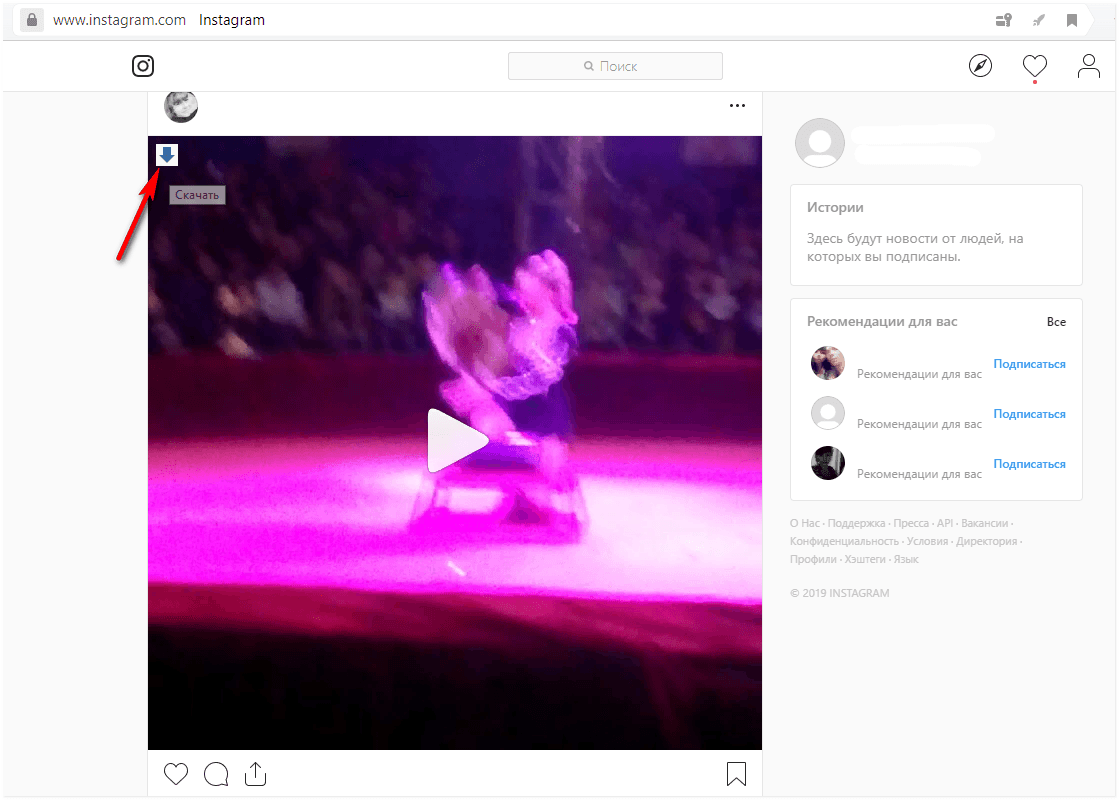

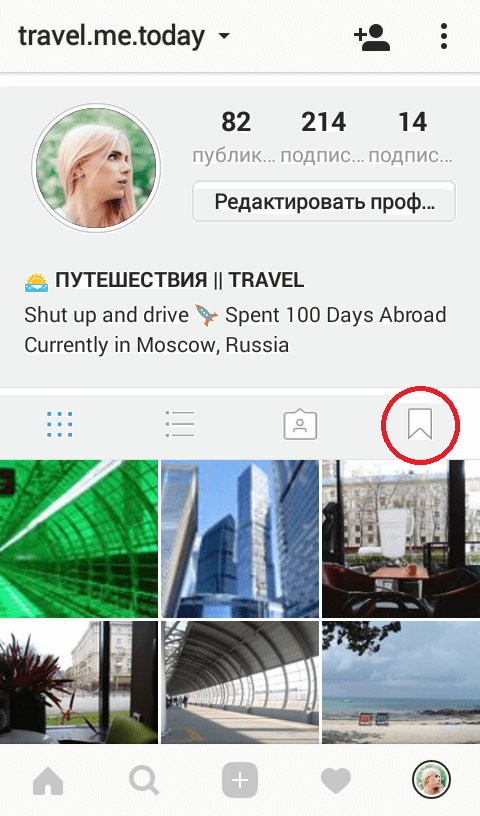


Ваш комментарий будет первым